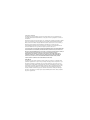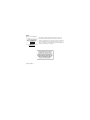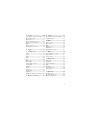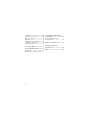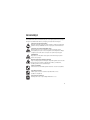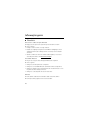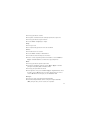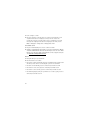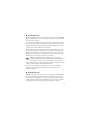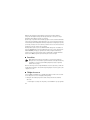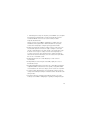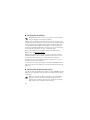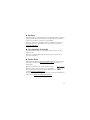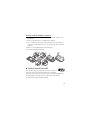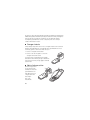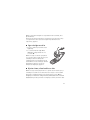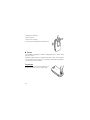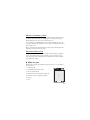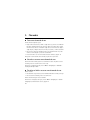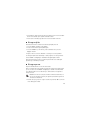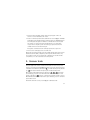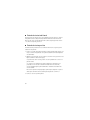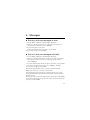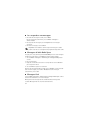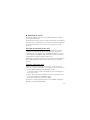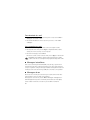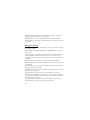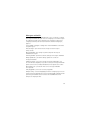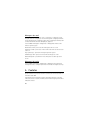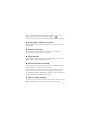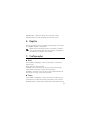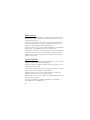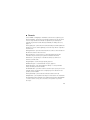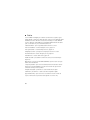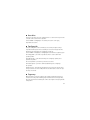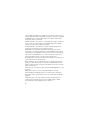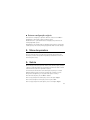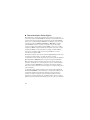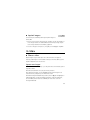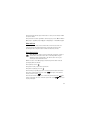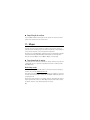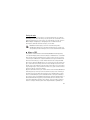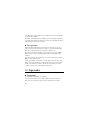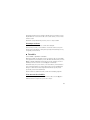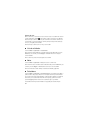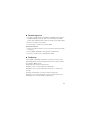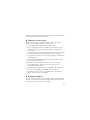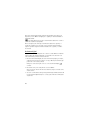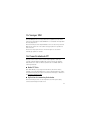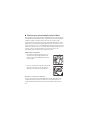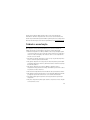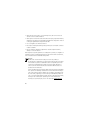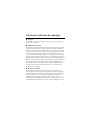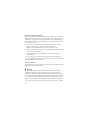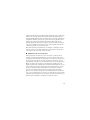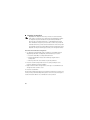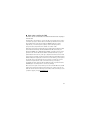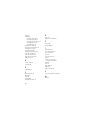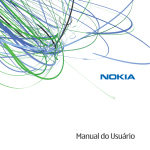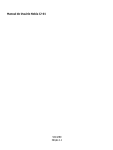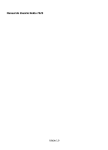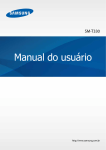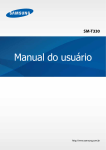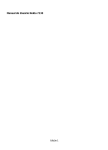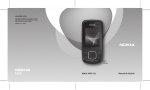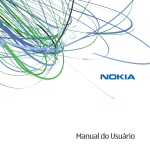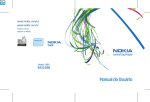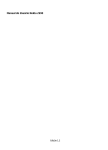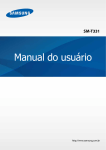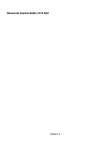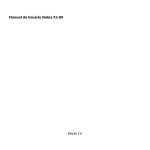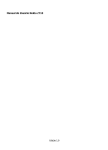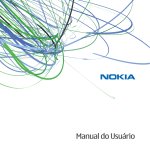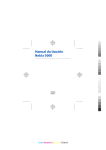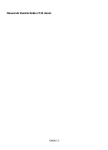Download Nokia 6600 fold Manual do Usuário
Transcript
www.nokia.com.br Copyright © 2008 Nokia. Todos os direitos reservados. Nokia e Nokia Care são marcas (registradas ou não) da Nokia Corporation. Impresso no XXXX. 9208381 Ver. 1.0 06/08 Imagem meramente ilustrativa. Nokia 6600 fold Manual do Usuário Manual do Usuário do Nokia 6600 Fold 9208381 Edição nº 1 DECLARAÇÃO DE CONFORMIDADE A NOKIA CORPORATION declara, neste instrumento, que o produto RM-325 está em conformidade com as exigências básicas e outros dispositivos relevantes da Diretiva 1999/5/EC. Para obter uma cópia da Declaração de Conformidade, acesse o site, em inglês, http://www.nokia.com/phones/declaration_of_conformity/. 0434 © 2008 Nokia. Todos os direitos reservados. Nokia, Nokia Connecting People e Navi são marcas comerciais ou marcas registradas da Nokia Corporation. Nokia tune é uma marca sonora da Nokia Corporation. Outros nomes de produto e empresa, mencionados neste manual, podem ser marcas comerciais ou nomes comerciais de seus respectivos proprietários. É proibida a reprodução, transferência, distribuição ou armazenamento, no todo ou em parte, do conteúdo deste documento, de qualquer forma, sem a prévia autorização por escrito da Nokia. Patente dos EUA n° 5818437 e outras patentes pendentes. Direitos autorais (C) do software de entrada de texto T9 1997-2008. Tegic Communications, Inc. Todos os direitos reservados. Inclui software criptográfico RSA BSAFE ou software de protocolo de segurança da RSA Security. Java é uma marca comercial da Sun Microsystems, Inc. Partes do software Nokia Maps são © 1996-2008 The FreeType Project. Todos os direitos reservados. This product is licensed under the MPEG-4 Visual Patent Portfolio License (i) for personal and noncommercial use in connection with information which has been encoded in compliance with the MPEG-4 Visual Standard by a consumer engaged in a personal and noncommercial activity and (ii) for use in connection with MPEG-4 video provided by a licensed vídeo provider. No license is granted or shall be implied for any other use. Additional information, including that related to promotional, internal, and commercial uses, may be obtained from MPEG LA, LLC. See http://www.mpegla.com. Este produto é licenciado sob uma Licença da Carteira de Patentes Visuais MPEG-4 (i) para uso pessoal e não comercial relacionado a informações codificadas de acordo com o Padrão Visual MPEG-4, para um consumidor envolvido em atividades pessoais e não comerciais e (ii) para uso relacionado a vídeos MPEG-4, contanto que estes sejam fornecidos por um provedor de vídeo licenciado. Nenhuma licença é concedida ou deve ser inferida com relação a qualquer outro uso. Informações adicionais, incluindo as relacionadas a usos promocionais, comerciais e internos, poderão ser obtidas da MPEG LA, LLC. Consulte o site, em inglês, http://www.mpegla.com. A Nokia adota uma política de desenvolvimento contínuo. A Nokia reserva-se o direito de fazer alterações e melhorias em qualquer dos produtos descritos neste documento sem aviso prévio. NO LIMITE PERMITIDO PELA LEI APLICÁVEL, NEM A NOKIA NEM QUALQUER DE SEUS LICENCIANTES PODERÃO SER, EM HIPÓTESE ALGUMA, RESPONSABILIZADOS POR QUAISQUER PERDAS DE DADOS, LUCROS OU LUCROS CESSANTES, NEM POR DANOS EXTRAORDINÁRIOS, INCIDENTAIS, CONSEQÜENTES OU INDIRETOS, SEJA QUAL FOR A CAUSA. O CONTEÚDO DESTE DOCUMENTO É FORNECIDO "NO ESTADO EM QUE SE ENCONTRA" E DEVE SER INTERPRETADO DE MANEIRA LITERAL. SALVO NOS CASOS EM QUE A LEI EM VIGOR O EXIJA, NENHUMA GARANTIA DE QUALQUER ESPÉCIE, SEJA EXPRESSA OU IMPLÍCITA, INCLUINDO, ENTRE OUTRAS, AS GARANTIAS IMPLÍCITAS DE COMERCIALIZAÇÃO E ADEQUAÇÃO PARA UMA FINALIDADE ESPECÍFICA, SERÁ OFERECIDA EM RELAÇÃO À PRECISÃO, À CONFIABILIDADE OU AO CONTEÚDO DESTE DOCUMENTO. A NOKIA RESERVA-SE O DIREITO DE REVISAR ESTE DOCUMENTO OU DE EXCLUÍ-LO A QUALQUER MOMENTO, SEM AVISO PRÉVIO. A disponibilidade de determinados produtos, seus aplicativos e serviços pode variar conforme a região. Verifique, com o revendedor Nokia, os detalhes e a disponibilidade de opções de idioma. Controles de exportação Este dispositivo contém produtos, tecnologia ou software sujeitos às leis e regulamentos de exportação dos Estados Unidos da América e outros países. Proíbe-se qualquer uso contrário às referidas leis. Os aplicativos de terceiros fornecidos junto com o seu dispositivo podem ter sido criados e detidos por pessoas ou instituições não associadas nem relacionadas com a Nokia. A Nokia não detém direitos autorais nem direitos de propriedade intelectual de aplicativos de terceiros. Portanto, a Nokia não assume qualquer responsabilidade pelo atendimento ao usuário final, pela funcionalidade dos aplicativos nem pelas informações constantes nos referidos aplicativos ou materiais. A Nokia não oferece garantia em relação a aplicativos de terceiros. A UTILIZAÇÃO DOS APLICATIVOS IMPLICA NO RECONHECIMENTO DE QUE ELES FORAM FORNECIDOS NO ESTADO EM QUE SE ENCONTRAM, SEM GARANTIA DE QUALQUER ESPÉCIE, SEJA EXPRESSA OU IMPLÍCITA, NO LIMITE PERMITIDO PELA LEI APLICÁVEL. O USO DOS APLICATIVOS IMPLICA, AINDA, NA ACEITAÇÃO DE QUE NEM A NOKIA NEM SEUS ASSOCIADOS CONCEDEM QUALQUER REPRESENTAÇÃO OU GARANTIA, SEJA EXPRESSA OU IMPLÍCITA, INCLUINDO, ENTRE OUTRAS, GARANTIAS DE MARCA OU COMERCIALIZAÇÃO OU ADEQUAÇÃO PARA UMA FINALIDADE EM PARTICULAR; OU DE QUE OS APLICATIVOS NÃO INFRINGIRÃO QUALQUER PATENTE, DIREITO AUTORAL, MARCAS COMERCIAIS OU OUTROS DIREITOS DE TERCEIROS. AVISO DA FCC Este dispositivo pode causar interferência em TV ou rádio (por exemplo, ao ser utilizado muito próximo do equipamento receptor). A FCC pode exigir a interrupção do uso do aparelho se essa interferência não puder ser eliminada. Caso necessite de ajuda, entre em contato com a sua assistência técnica autorizada local. Este dispositivo está em conformidade com a parte 15 das regras da FCC. A operação está sujeita às duas condições a seguir: (1) Este dispositivo não pode provocar interferência prejudicial e (2) este dispositivo deve aceitar qualquer interferência recebida, incluindo interferência que possa causar um funcionamento indesejável. Quaisquer alterações ou modificações sem aprovação expressa da Nokia podem anular o direito do usuário de operar o equipamento. ANATEL Modelo 6600f-1 (RM-325): Este produto está homologado pela Anatel, de acordo com os procedimentos regulamentados pela Resolução n° 242/2000 e atende aos requisitos técnicos aplicados, incluindo os limites de exposição da Taxa de Absorção Específica referente a campos elétricos, magnéticos e eletromagnéticos de radiofreqüência, de acordo com a Resolução n° 303/2002. www.anatel.gov.br 9208381 / Edição 1 Conteúdo SEGURANÇA ................................. 9 2. Chamadas ............................. 28 Fazer uma chamada de voz................... 28 Informações gerais..................... 10 Atender e encerrar uma Dicas úteis .................................................. Seu dispositivo........................................... Serviços de rede ........................................ Acessórios ................................................... Códigos de acesso .................................... Atualizações de software ....................... Atualizações do software do celular... My Nokia..................................................... Fazer download de conteúdo ................ Suporte Nokia............................................ 10 13 13 14 14 16 16 17 17 17 1. Introdução............................ 18 Inserir o cartão SIM, o cartão de memória e a bateria........................... Cartão de memória microSD ................. Carregar a bateria..................................... Abrir e fechar o celular ........................... Ligar e desligar o celular ........................ Ajustar a hora, o fuso horário e a data........................................................ Serviço de definições de configuração.. Tira de pulso............................................... Antena ......................................................... Teclas e componentes ............................. Sensor .......................................................... Modo de espera......................................... Perfil de vôo ............................................... 6 chamada de voz........................................ Desativar o áudio e recusar uma chamada de voz .............................. Discagem rápida ....................................... Discagem por voz ..................................... Opções durante uma chamada............. Fazer uma chamada de vídeo ............... 28 28 29 29 30 30 3. Escrever texto ...................... 31 Entrada de texto tradicional ................. 32 Entrada de texto previsto ...................... 32 4. Mensagens............................ 33 18 19 20 20 21 21 22 22 22 23 24 25 27 Escrever e enviar uma mensagem de texto....................................................... Escrever e enviar uma mensagem multimídia .................................................. Ler e responder a uma mensagem....... Mensagens de áudio Nokia Xpress...... Mensagens flash....................................... Aplicativo de e-mail ................................ Mensagens instantâneas........................ Mensagens de voz.................................... Mensagens de vídeo ................................ Mensagens de informações................... Comandos de serviço............................... Configurações de mensagens ............... 33 33 34 34 34 35 36 36 37 37 37 37 5. Contatos .............................. 40 9. Galeria.................................. 53 Salvar nomes e números de telefone ... Procurar um contato ............................... Editar contatos.......................................... Adicionar detalhes do contato ............. Copiar ou mover contatos ..................... Grupos ......................................................... Cartões de visita....................................... Configurações de contatos.................... 41 41 41 41 41 42 42 42 6. Registro................................ 43 Gerenciamento de direitos digitais...... 54 Imprimir imagens...................................... 55 10. Mídia.................................... 55 Câmera e vídeo.......................................... Music player............................................... Rádio ............................................................ Gravador de voz ........................................ Equalizador ................................................. Amplificação de estéreo ......................... 55 56 58 59 59 60 7. Configurações...................... 43 11. Mapas................................... 60 Perfis ............................................................ Temas........................................................... Toques ......................................................... Luzes ............................................................ Tela ............................................................... Data e hora ................................................ Meus atalhos ............................................. Sincronização e backup.......................... Conectividade............................................ Chamada..................................................... Celular ......................................................... Acessórios................................................... Configuração ............................................. Segurança................................................... Restaurar configurações originais....... 43 43 44 44 44 45 45 46 46 49 50 51 51 51 53 8. Menu da operadora ............ 53 Fazer download de mapas...................... 60 Mapas e GPS .............................................. 61 Serviços extras........................................... 62 12. Organizador ......................... 62 Despertador ................................................ Calendário................................................... Lista de atividades.................................... Notas ............................................................ Calculadora................................................. Contador regressivo ................................. Cronômetro................................................. 62 63 64 64 64 65 65 13. Aplicativos ........................... 66 Iniciar um jogo .......................................... 66 Inicializar um aplicativo ......................... 66 Opções de aplicativo................................ 66 7 14. Web ...................................... 66 17. Informações sobre bateria Conectar-se a um serviço....................... 67 e carregador.................................72 Navegar nas páginas................................ Marcadores................................................. Configurações de apresentação ........... Configurações de segurança ................. Segurança do browser............................. 67 68 68 68 69 15. Serviços SIM ........................ 71 Diretrizes para autenticação de baterias Nokia ..................................... 74 Cuidado e manutenção .............. 75 Informações adicionais de segurança............................... 77 16. Conectividade do PC............ 71 Nokia PC Suite .......................................... 71 Aplicativos de comunicação de dados.. 71 8 Índice........................................... 82 SEGURANÇA Leia estas diretrizes básicas. A falta de atenção a essas regras pode oferecer perigo ou ser ilegal. Leia o Manual do Usuário, na íntegra, para obter mais informações. PRECAUÇÃO AO LIGAR O DISPOSITIVO Não ligue o dispositivo quando o uso de aparelhos celulares for proibido ou quando houver a possibilidade de oferecer perigo ou causar interferência. SEGURANÇA AO VOLANTE EM PRIMEIRO LUGAR Respeite todas as leis locais aplicáveis. Sempre mantenha as mãos desocupadas para operar o veículo enquanto estiver dirigindo. Ao dirigir, a segurança ao volante deve ser sempre a sua primeira preocupação. INTERFERÊNCIA Dispositivos sem fio podem estar sujeitos a interferências que podem afetar a sua operação. DESLIGUE O DISPOSITIVO EM ÁREAS RESTRITAS Siga as restrições aplicáveis. Desligue o dispositivo quando estiver a bordo de uma aeronave, próximo a equipamentos médicos, combustíveis, produtos químicos ou áreas de detonação. SERVIÇO AUTORIZADO Somente técnicos autorizados podem instalar ou consertar este produto. ACESSÓRIOS E BATERIAS Utilize apenas acessórios e baterias aprovados. Não conecte produtos incompatíveis. EVITE O CONTATO COM ÁGUA Este dispositivo não é à prova d’água. Mantenha-o seco. 9 Informações gerais ■ Dicas úteis Antes de levar o celular a um ponto Nokia Care P: O que posso fazer para resolver problemas operacionais do meu celular? R: Tente o seguinte: • Desligue o celular e remova e recoloque a bateria. • Restaure as configurações originais. Selecione Menu > Configurações > Rest. configs. Para salvar todos os dados pessoais no seu celular, selecione Restaur. som. confs. • Atualize o software do celular com o Nokia Software Updater, se esse recurso estiver disponível. Visite o site www.nokia.com.br/nsu. Conectividade Bluetooth P: Por que não consigo encontrar um dispositivo Bluetooth compatível? R: Tente o seguinte: • Verifique se os dois dispositivos são compatíveis. • Verifique se a conectividade Bluetooth está ativada em ambos os dispositivos. • Verifique se a distância entre os dois dispositivos não excede dez metros e se não há paredes ou outras obstruções entre eles. • Verifique se o outro dispositivo não está no modo oculto. Chamadas P: Como desativo o áudio de uma chamada recebida ou do som do alarme? R: Com o flip fechado, toque duas vezes na tela secundária. 10 P: Como faço para alterar o volume? R: Para ajustar o volume durante uma chamada, vá para baixo ou para cima. P: Como faço para alterar os toques musicais? R: Selecione Menu > Configurações > Toques. Relógio P: Como vejo a hora? R: Com o flip fechado, toque duas vezes na tela secundária. Contatos P: Como adiciono um novo contato? R: Selecione Menu > Contatos > Adicionar nova. P: Como adiciono outras informações a um contato? R: Procure o contato ao qual deseja adicionar um detalhe e selecione Detalhes > Opções > Adicionar detalhes e escolha dentre as opções disponíveis. Menus P: Como faço para alterar a aparência dos menus? R: Para alterar a visualização de menus, selecione Menu > Opções > Vis. menu principal > Lista, Grade, Grade com rótulos ou Guia. P: Como faço para personalizar meu menu? R: Para reorganizar o menu, selecione Menu > Opções > Organizar. Vá até o menu desejado e selecione Mover. Vá até o local para o qual deseja mover o menu e selecione OK. Para salvar a alteração, selecione Concluído > Sim. Mensagens P: Por que não consigo enviar uma mensagem multimídia? R: Para verificar a disponibilidade e assinar o serviço de mensagens multimídia (MMS, serviço de rede), entre em contato com a operadora. 11 P: Como configuro o e-mail? R: Para usar a função de e-mail do celular, é necessário ter um sistema de e-mail compatível. Para obter as configurações corretas, entre em contato com o provedor de serviços de e-mail. Você pode receber as configurações como uma mensagem de configuração. Para ativar as configurações de e-mail, selecione Menu > Mensagens > Configs. mens. > Mensagem de e-mail. Conectividade do PC P: Por que tenho dificuldade para conectar o celular ao meu PC? R: Verifique se o Nokia PC Suite está instalado e em execução no PC. Consulte o Manual do Usuário do Nokia PC Suite. Para obter mais informações sobre como usar o Nokia PC Suite, veja a função de ajuda no Nokia PC Suite ou visite as páginas de suporte em www.nokia.com.br/assistenciatecnica. Atalhos P: Há algum atalho que eu possa utilizar? R: Há vários atalhos no seu celular: • Para acessar o registro de chamadas, pressione a tecla Chamar uma vez. Para chamar um número, vá até o número ou nome desejado e pressione a tecla Chamar. • Para abrir o browser da Web, pressione e mantenha pressionada a tecla 0. • Para chamar o correio de voz, pressione e mantenha pressionada a tecla 1. • Para chamar o correio de vídeo, pressione e mantenha pressionada a tecla 2. • Para mudar de qualquer perfil para o perfil silencioso e voltar ao geral, pressione e mantenha pressionada a tecla #. 12 ■ Seu dispositivo O dispositivo sem fio descrito neste manual foi aprovado para uso nas redes WCDMA 850 e 2100 e GSM 850, 900, 1800 e 1900. Para obter mais informações sobre redes, entre em contato com a operadora. Ao usar os recursos deste dispositivo, obedeça a todas as leis e respeite os costumes locais, bem como a privacidade e os direitos de terceiros, incluindo os direitos autorais. A proteção aos direitos autorais pode impedir que algumas imagens, músicas e outro conteúdo sejam copiados, modificados ou transferidos. O seu dispositivo pode conter marcadores e links pré-instalados para acesso a sites de terceiros. Você também pode acessar outros sites de terceiros através do dispositivo. Os sites de terceiros não são associados à Nokia e a Nokia não endossa nem assume qualquer responsabilidade por eles. Se você optar por acessá-los, deverá tomar as devidas precauções com relação à segurança ou ao conteúdo. Aviso: Para utilizar qualquer recurso deste dispositivo, com exceção do despertador, o dispositivo deverá estar ligado. Não ligue o dispositivo quando o uso de dispositivos sem fio puder causar interferência ou oferecer perigo. Lembre-se de fazer cópias de segurança (backup) ou de manter um registro por escrito de todos os dados importantes armazenados no dispositivo. Antes de conectar este dispositivo a qualquer outro, leia o respectivo Manual do Usuário para obter instruções detalhadas sobre segurança. Não conecte produtos incompatíveis. ■ Serviços de rede Para utilizar o aparelho, é necessário ter acesso aos serviços de uma operadora. Muitos dos recursos do aparelho dependem dos recursos especiais da rede para funcionar. Esses recursos não estão disponíveis em todas as redes; para que os serviços de rede possam ser utilizados, algumas redes exigem adaptações específicas junto à operadora. A operadora pode fornecer instruções e explicar quais alterações se aplicam. 13 Algumas redes podem apresentar limitações que afetam o modo de utilizar os serviços de rede. Algumas redes podem não suportar todos os caracteres e serviços dependentes de um idioma específico, por exemplo. É possível que a operadora tenha solicitado que alguns recursos fossem desabilitados ou que não fossem ativados no dispositivo. Nesse caso, esses recursos não aparecerão no menu do dispositivo. O dispositivo também pode apresentar configurações especiais, por exemplo, alterações em nomes de menu, ordem de menu e ícones. Para obter mais informações, entre em contato com a operadora. Este dispositivo suporta os protocolos WAP 2.0 (HTTP e SSL) que são executados nos protocolos TCP/IP. Alguns recursos deste dispositivo, tais como o serviço de mensagens multimídia (MMS), navegação, o aplicativo de e-mail, mensagens instantâneas, contatos com presença, sincronização remota e download de conteúdo utilizando o browser ou via MMS, requerem suporte da rede para essas tecnologias. ■ Acessórios Aviso: Utilize apenas baterias, carregadores e acessórios aprovados pela Nokia para uso com este modelo específico. O uso de outros tipos de baterias, carregadores e acessórios pode invalidar qualquer aprovação ou garantia, além de oferecer perigo. Para obter informações sobre a disponibilidade de acessórios aprovados, consulte um revendedor. Para desligar o cabo de alimentação de qualquer acessório, segure e puxe o plugue, não o cabo. ■ Códigos de acesso Selecione Menu > Configurações > Segurança para definir o modo como seu celular usa os códigos de acesso e as configurações de segurança. • O bloqueio do teclado (proteção de teclado) evita pressionamento acidental das teclas: 1. Para bloquear o teclado, com o flip aberto, selecione Menu > * por 3,5 segundos. 14 2. Para desbloquear o teclado, com o flip aberto, selecione Menu > * por 1,5 segundo. Para atender uma chamada quando o teclado estiver bloqueado, pressione a tecla Chamar. Quando você encerra ou recusa a chamada, o teclado é bloqueado automaticamente. Também é possível selecionar Menu > Configurações > Celular > Prot. tecl. automática ou Prot. segura teclado > Ativar ou Desativar. Se a proteção de teclado estiver ativada, digite o código de segurança quando solicitado. • O código de segurança (5 a 10 dígitos) o ajuda a proteger o celular contra o uso não autorizado. É possível criar e alterar o código e configurar o celular para solicitar o código. Mantenha o seu código em sigilo e em um lugar seguro, longe do telefone. Se você esquecer o código e o telefone estiver bloqueado, será necessário levar o telefone até a assistência técnica e poderá haver despesas adicionais. Para obter mais informações, entre em contato com um ponto Nokia Care ou com o revendedor do celular. • O código PIN, fornecido com o cartão SIM, protege o cartão contra uso não autorizado. • O código PIN2, fornecido com alguns cartões SIM, é exigido para o acesso a determinados serviços. • Os códigos PUK e PUK2 podem ser fornecidos com o cartão SIM. Se você digitar o código PIN ou PIN2 incorretamente três vezes seguidas, o código PUK ou PUK2 será solicitado. Caso não tenha esses códigos, entre em contato com a operadora. • A senha de restrição (quatro dígitos) é necessária quando se utiliza o serviço de restrição de chamadas para restringir as chamadas recebidas e discadas do celular (serviço de rede). • Para exibir ou alterar as configurações do módulo de segurança, caso esteja instalado, selecione Menu > Configurações > Segurança > Configs. mód. segur. 15 ■ Atualizações de software Importante: Utilize apenas serviços de confiança que ofereçam segurança e proteção adequadas contra softwares prejudiciais. A Nokia pode lançar atualizações de software que ofereçam novos recursos, funções avançadas ou desempenho aprimorado. Você pode solicitar essas atualizações através do aplicativo Nokia Software Updater PC. Para atualizar o software do dispositivo, é necessário utilizar o aplicativo Nokia Software Updater e um PC compatível com o sistema operacional Microsoft Windows 2000 ou XP, acesso à Internet banda larga e um cabo de dados compatível para conectar o seu dispositivo ao PC. Para obter mais informações ou fazer download do aplicativo Nokia Software Updater, visite o site www.nokia.com.br/nsu. O download de atualizações de software pode envolver a transmissão de grandes quantidades de dados por meio da rede da operadora. Entre em contato com a sua operadora para obter informações sobre os custos da transmissão de dados. Certifique-se de que a bateria do dispositivo tenha energia suficiente ou conecte o carregador antes de iniciar a atualização. Se a sua rede oferecer suporte para atualizações de software via OTA (Over-The-Air), também será possível solicitar atualizações por meio do dispositivo. Consulte “Celular”, página 50. ■ Atualizações do software do celular A operadora poderá enviar atualizações do software do celular via OTA (Over-The-Air) diretamente ao seu dispositivo. Talvez essa opção não esteja disponível, dependendo do seu celular. Aviso: Se você instalar uma atualização de software, não poderá utilizar o dispositivo, nem mesmo para fazer chamadas de emergência, até que a instalação esteja concluída e o dispositivo seja reiniciado. Faça backup dos dados antes de aceitar a instalação de uma atualização. 16 ■ My Nokia Receba dicas, truques e suporte gratuitos para seu celular Nokia, além de conteúdo de avaliação gratuito, demonstrações interativas, uma página da web personalizada e notícias sobre os produtos e serviços mais recentes da Nokia. Aproveite ao máximo seu celular Nokia e registre-se no My Nokia hoje! Para obter mais informações sobre a disponibilidade na sua região, visite o site, em inglês, www.nokia.com/mynokia. ■ Fazer download de conteúdo Você pode fazer download de novo conteúdo (por exemplo, temas) no seu celular (serviço de rede). Para conhecer a disponibilidade de diferentes serviços, preços e tarifas, entre em contato com a operadora. ■ Suporte Nokia Verifique na página da Nokia, www.nokia.com.br/meucelular, a versão mais recente deste manual, informações adicionais, downloads e serviços relacionados ao seu produto Nokia. O site fornece informações sobre o uso dos produtos e serviços Nokia. Se for preciso entrar em contato com os serviços Nokia Care, consulte a lista de centrais de atendimento Nokia Care locais na página www.nokia.com.br/faleconosco. Para obter informações sobre serviços de manutenção, consulte um ponto Nokia Care mais próximo em www.nokia.com.br/assistenciatecnica. 17 1. Introdução ■ Inserir o cartão SIM, o cartão de memória e a bateria O cartão SIM e seus contatos podem arranhar ou entortar com facilidade; tome cuidado ao manusear, inserir ou remover o cartão. Inserir o cartão SIM 1. Com a parte de trás do celular voltada para você, remova a tampa da bateria (1). 2. Para liberar o compartimento do cartão SIM, puxe cuidadosamente o clipe de travamento do compartimento do cartão e o abra (2). 3. Insira o cartão SIM (3). Verifique se o cartão SIM foi inserido adequadamente e se a área de contato do cartão está voltada para baixo. 4. Feche o compartimento do cartão SIM e pressione-o até que ele se encaixe na posição (4). 18 Inserir o cartão de memória e a bateria 1. Para inserir o cartão de memória, deslize o compartimento do cartão (1) e vire-o para abrir (2). 2. Deslize o cartão de memória no compartimento do cartão (3). 3. Vire o compartimento do cartão de volta ao lugar (4) e feche-o (5). Verifique se o cartão foi inserido adequadamente e se a área de contato do cartão está voltada para baixo. 4. Observe os contatos da bateria (6) e insira a bateria (7). 5. Recoloque a tampa da bateria (8-9). ■ Cartão de memória microSD Você pode salvar dados como toques musicais, temas, sons, imagens e videoclipes em um cartão microSD compatível. Se você substituir esse cartão, é possível que esses recursos e funções não funcionem adequadamente. Você deve desligar o celular para remover ou substituir um cartão microSD. Seu celular suporta cartões microSD de até 4 GB. 19 Use apenas os cartões microSD compatíveis aprovados pela Nokia para este dispositivo. A Nokia adota padrões industriais aprovados para cartões de memória, mas algumas marcas podem não ser totalmente compatíveis com este dispositivo. Cartões incompatíveis podem danificar o cartão e o dispositivo, bem como corromper os dados armazenados no cartão. ■ Carregar a bateria Sempre desligue o dispositivo e desconecte o carregador antes de remover a bateria. Carregar a bateria BL-4CT com o carregador AC-4 leva aproximadamente 1 hora e 30 minutos, quando o celular está no modo de espera. 1. Conecte o carregador a uma tomada. 2. Conecte o cabo do carregador ao conector do carregador na lateral do celular. Se a bateria estiver completamente descarregada, talvez demore vários minutos para que o indicador de carga apareça na tela ou para que qualquer chamada possa ser feita. ■ Abrir e fechar o celular Para abrir o flip, pressione a tecla para abrir o flip (1). O flip é aberto (2) até aproximadamente 161 graus. Não tente forçar o flip para abrir além desse ângulo. Feche o flip manualmente. 20 Quando o celular estiver desligado ou a carga da bateria estiver acabando, abra o flip manualmente. Para que a tecla para abrir o flip funcione corretamente, use um pano macio, limpo e seco para manter o ímã e a placa de ancoragem limpos. Consulte “Teclas e componentes”, página 23. ■ Ligar e desligar o celular 1. Pressione e mantenha pressionado o botão Liga/Desliga. 2. Se o celular solicitar um código PIN ou UPIN, digite o código (exibido como ****) e selecione OK. Quando você ligar o seu telefone pela primeira vez, e o telefone estiver no modo de espera, será solicitado que obtenha as definições de configuração junto à sua operadora (serviço de rede). Confirme ou recuse a solicitação. Consulte “Configuração”, página 51, e “Serviço de definições de configuração”, página 22. ■ Ajustar a hora, o fuso horário e a data Quando você liga o celular pela primeira vez e o aparelho está no modo de espera, é solicitado que você defina a hora e a data. Preencha os campos e selecione Salvar. Para alterar as configurações de data e hora posteriormente, selecione Menu > Configurações > Data e hora > Configs. data e hora, Formato data e hora ou At. autom. data/hora (serviço de rede) para alterar as configurações de hora, fuso horário e data. 21 ■ Serviço de definições de configuração Para utilizar alguns dos serviços de rede, como serviços de Internet móvel, MMS, mensagens de áudio Nokia Xpress ou sincronização de servidor remoto da Internet, o celular necessita das definições de configuração adequadas. Para obter mais informações sobre disponibilidade, entre em contato com a operadora ou o revendedor autorizado Nokia mais próximo ou visite a área de suporte no site da Nokia, www.nokia.com.br/meucelular. Se você receber as definições em uma mensagem de configuração e elas não forem salvas e ativadas automaticamente, será exibido o texto Defin. configurações recebidas . Selecione Exibir > Salvar. Digite o código PIN fornecido pela operadora, se exigido. ■ Tira de pulso Remova a tampa da bateria do celular. Coloque a tira de pulso. Recoloque a tampa da bateria. ■ Antena O seu dispositivo pode conter antenas internas e externas. Ao usar este ou qualquer outro dispositivo radiotransmissor, evite o contato desnecessário com a antena enquanto ela estiver sendo utilizada. O contato com uma antena transmissora ou receptora afeta a qualidade da comunicação, pode fazer com que o dispositivo opere em um nível de consumo de energia superior ao necessário e reduza a vida útil da bateria. A figura mostra a área da antena marcada em cinza. 22 ■ Teclas e componentes 1. Câmera frontal 2. Fone/Placa de ancoragem magnética 3. Sensor de luz 4. Tela 5. Tecla de seleção esquerda 6. Tecla de seleção direita 7. Tecla de navegação NaviTM; daqui por diante denominada tecla de navegação 8. Tecla de seleção central 9. Tecla Chamar/Enviar 10. Tecla Encerrar/Botão Liga/Desliga; encerra ckamadas (rápido pressionamento da tecla) e liga e desliga o celular (longo pressionamento da tecla) 11. Teclado 12. Imã 13. Alto-falante 14. Porta USB 15. Tela secundária 16. Orifício para tira de pulso 23 17. Câmera de 2 megapixels 18. Flash da câmera 19. Conector do carregador 20. Tecla para abrir o flip (abertura eletromagnética) ■ Sensor Selecione Menu > Configurações > Celular > Configurações Sensor > Sensor > Ativar para ativar a função. A função de toque permite que você rapidamente desative o áudio e recuse chamadas e sons de alarmes. Você pode exibir a hora e os indicadores de chamadas não atendidas e novas mensagens na tela secundária. Toque duplo Sempre toque duas vezes na tela secundária, na área abaixo da tela externa oculta, com o flip fechado. 24 Mostrar os indicadores e a hora Para exibir a hora, toque duas vezes na tela secundária oculta. Um relógio analógico ou digital é exibido, dependendo das configurações selecionadas para o relógio. Consulte “Ajustar a hora, o fuso horário e a data”, página 21. Se o music player ou o rádio FM estiver aberto, você deverá desligá-lo primeiro. Se você possuir chamadas não atendidas ou novas mensagens recebidas, deverá exibi-las antes de exibir a hora. Mova o celular para longe da iluminação (por exemplo, luz do sol direta) para exibir indicadores e a hora na tela externa oculta. Desativar o áudio e recusar Para desativar o áudio de uma chamada recebida ou do som do alarme, toque duas vezes na tela secundária. Para recusar a chamada ou colocar o alarme em soneca, toque duas vezes na tela novamente. O som é restaurado para a próxima chamada recebida ou som de alarme. ■ Modo de espera O celular está no modo de espera quando está pronto para o uso e você não digitou nenhum caractere. 1. Indicador de 3G 2. Intensidade do sinal da rede celular 3. Nível de carga da bateria 4. Indicadores. Consulte “Indicadores”, página 26. 5. O nome da rede ou o logotipo da operadora 6. Relógio 7. Tela 25 8. Tecla de seleção esquerda. Por padrão, é Ir para que o leva a uma lista de atalhos. Consulte “Teclas de seleção esquerda e direita”, página 45. 9. O modo da tecla de seleção central é Menu. 10. Tecla de seleção direita. Por padrão, é Nomes que o leva aos seus contatos salvos. Consulte “Teclas de seleção esquerda e direita”, página 45. Modo de espera ativa Para ativar ou desativar o modo de espera ativa, selecione Menu > Configurações > Tela > Espera ativa > Modo de espera ativa. No modo de espera ativa, vá para cima ou para baixo para navegar pela lista e selecione Selecion. ou Ver. A seta indica que mais informações estão disponíveis. Para interromper a navegação, selecione Sair. Para organizar e alterar o modo de espera ativa, ative-o e selecione Opções > Personalizar exibição ou Configs. espera ativa. Indicadores Há mensagens não lidas. Chamada não atendida. Consulte “Registro”, página 43. O teclado está bloqueado. Consulte “Códigos de acesso”, página 14. O celular está silencioso quando uma chamada recebida ou mensagem de texto é recebida. Consulte “Toques”, página 44. Um alarme está ativo. Consulte “Despertador”, página 62. 26 , O modo de conexão de dados de pacote Sempre on-line está selecionado e o serviço de dados de pacote está disponível. , Uma conexão GPRS ou EGPRS foi estabelecida. , A conexão GPRS ou EGPRS está suspensa (retida). Indicador de conexão Bluetooth. Consulte “Tecnologia Bluetooth”, página 47. ■ Perfil de vôo Use o perfil de vôo em ambientes sensíveis à radiofreqüência — a bordo de aeronaves ou em hospitais — para desativar todas as funções de radiofreqüência. Quando esse perfil estiver ativo, será exibido. Selecione Menu > Configurações > Perfis > Vôo > Ativar ou Personalizar. Para que o celular confirme, sempre que for ligado, se o perfil de vôo deve ser utilizado, selecione Menu > Configurações > Celular > Consulta de vôo > Ativar. Para desativar o perfil de vôo, selecione qualquer outro perfil. No perfil off-line ou de vôo, talvez seja necessário desbloquear o dispositivo e mudar para o perfil de chamadas antes de fazer uma chamada. Aviso: Nos perfis off-line e de vôo não é possível fazer ou receber chamadas, incluindo chamadas de emergência, nem utilizar outras funções que exijam cobertura da rede. Para fazer chamadas, primeiro ative a função telefone, alterando os perfis. Se o dispositivo estiver bloqueado, digite o código de bloqueio. Se o dispositivo estiver bloqueado e no perfil de vôo e for necessário fazer uma chamada de emergência, talvez seja possível digitar um número de emergência oficial programado no campo do código de bloqueio e selecionar 'Chamar'. O dispositivo confirmará que você está prestes a sair do perfil de vôo para fazer uma chamada de emergência. 27 2. Chamadas ■ Fazer uma chamada Execute uma das seguintes opções: de voz • Digite o número de telefone, incluindo o código de área, e pressione a tecla Chamar. Para fazer chamadas internacionais, pressione * duas vezes a fim de obter o prefixo internacional (o caractere + substitui o código de acesso internacional) e digite o código do país, o código de área sem o 0 inicial, se necessário, e o número do telefone. • Para acessar o registro de chamadas, pressione a tecla Chamar uma vez, vá até o número ou nome desejado e pressione a tecla Chamar. • Escolha um número ou nome em Contatos. Consulte “Contatos”, página 40. Para ajustar o volume durante uma chamada, vá para baixo ou para cima. ■ Atender e encerrar uma chamada de voz Para atender uma chamada, pressione a tecla Chamar ou abra o flip. Para encerrar a chamada, pressione a tecla Encerrar ou feche o flip. Para ativar a configuração do flip, selecione Menu > Configurações > Chamada > Atend. qdo. abrir flip > Ativar. ■ Desativar Utilize o teclado: o áudio e recusar uma chamada de voz • Para desativar o toque musical, selecione Silenciar. Atenda a chamada, se desejar. • Para recusar uma chamada, pressione a tecla Encerrar. Utilize comandos de toque na tela secundária: Para ativar as configurações de toque, selecione Menu > Configurações > Celular > Configurações Sensor. Consulte “Sensor”, página 24. 28 • Para desativar o áudio de um toque musical, toque duas vezes na tela secundária. O som será restaurado para a próxima chamada recebida. • Para recusar a chamada, toque duas vezes na tela secundária novamente. ■ Discagem rápida Para atribuir um número a uma das teclas de discagem rápida, de 3 a 9: 1. Selecione Menu > Contatos > Disc. rápidas. 2. Vá até o número de discagem rápida desejado. 3. Selecione Atribuir ou, se um número já estiver atribuído à tecla, selecione Opções > Alterar. 4. Digite o número ou selecione Procurar e o contato que você deseja atribuir. Se a discagem rápida estiver desativada, o celular pergunta se você deseja ativá-la. Selecione Menu > Configurações > Chamada > Discagem rápida > Ativar. Para chamar um número, pressione e mantenha pressionada a tecla de discagem rápida até que a chamada seja efetuada. ■ Discagem por voz Faça uma chamada dizendo o nome salvo em Contatos. Como os comandos de voz são dependentes de idioma, antes de fazer uma discagem por voz, você deve selecionar Menu > Configurações > Celular > Reconhecimento voz > Idioma reconhec. voz e seu idioma. Faça o Treino reconhec. voz seguindo as instruções na tela. Nota: O uso de marcas vocais pode ser difícil em ambientes barulhentos ou em casos de emergência; portanto, não dependa apenas da discagem de voz em todas as circunstâncias. 1. No modo de espera, pressione e segure a tecla de seleção direita. Ouve-se um som curto e Fale agora é exibido. 29 2. Fale o nome do contato para o qual deseja discar. Se o reconhecimento de voz for bem-sucedido, uma lista com correspondências será exibida. O celular executa o comando de voz da primeira correspondência da lista. Se a correspondência estiver incorreta, vá até outra entrada. ■ Opções durante uma chamada Muitas das opções que você pode usar durante uma chamada são serviços de rede. Consulte a operadora para obter informações sobre a disponibilidade. A operadora pode oferecer serviços como conferências telefônicas, compartilhamento de vídeo e chamadas retidas. Chamada em espera Para ser informado de que uma chamada está em espera enquanto você estiver ao celular (serviço de rede), selecione Menu > Configurações > Chamada > Chamada em espera > Ativar. Para atender a chamada em espera durante uma chamada ativa, pressione a tecla Chamar. A primeira chamada fica retida. Para encerrar a chamada ativa, pressione a tecla Encerrar. ■ Fazer uma chamada de vídeo Quando você faz uma chamada de vídeo, envia um vídeo em tempo real, capturado pela câmera frontal do celular, ao destinatário da chamada. Para fazer uma chamada de vídeo, você deve ter um cartão USIM e deve estar conectado a uma rede WCDMA. Para obter informações sobre disponibilidade e assinatura de serviços de chamada de vídeo, entre em contato com a operadora. Só é possível fazer uma chamada de vídeo entre duas pessoas. A chamada de vídeo pode ser feita para um telefone compatível ou para um cliente ISDN. Não é possível fazer chamadas de vídeo enquanto outra chamada de voz, vídeo ou dados está ativa. 30 1. Para iniciar uma chamada de vídeo do modo de espera, digite o número de telefone ou selecione Contatos e um contato. 2. Pressione e mantenha pressionada a tecla Chamar ou selecione Opções > Chamada de vídeo. O início da chamada de vídeo pode demorar um pouco. Chamada de vídeo e uma animação de discagem são exibidas. Se a chamada não for bem-sucedida (por exemplo, se a rede não suportar chamadas de vídeo ou se o dispositivo receptor não for compatível), serão oferecidas opções para tentar fazer uma chamada normal ou enviar uma mensagem. Para ajustar o volume durante uma chamada, vá para baixo ou para cima. 3. Para encerrar a chamada, pressione a tecla Encerrar. Durante uma operação prolongada, como uma chamada de vídeo ativa ou uma conexão de dados de alta velocidade, o dispositivo pode ficar quente. Na maioria dos casos, essa condição é normal. Se você suspeitar que o dispositivo não está funcionando corretamente, leve-o até a assistência técnica mais próxima. 3. Escrever texto Você pode digitar texto usando a entrada de texto tradicional ou de texto previsto. Selecione e mantenha pressionada Opções, quando escrever texto, para alternar entre a entrada de texto tradicional, indicada por , e a entrada de texto previsto, indicada por . Nem todos os idiomas têm suporte para a entrada de texto previsto. O uso de letras maiúsculas/minúsculas é indicado por , e . Para alterar essa formatação, pressione a tecla #. Para alterar do modo alfabético para o modo numérico, indicado por , pressione e mantenha pressionada a tecla # e selecione Modo numérico. Para alterar do modo numérico para o alfabético, pressione e mantenha pressionada a tecla #. Para definir o idioma de escrita, selecione Opções > Idioma de escrita. 31 ■ Entrada de texto tradicional Pressione uma tecla numérica, de 1 a 9, repetidamente até que apareça o caractere desejado. Os caracteres disponíveis dependem do idioma de escrita selecionado. Para criar um espaço, pressione 0. Para exibir os sinais de pontuação mais comuns e os caracteres especiais, pressione 1. ■ Entrada de texto previsto A entrada de texto previsto baseia-se em um dicionário interno ao qual é possível adicionar novas palavras. 1. Comece escrevendo uma palavra usando as teclas de 2 a 9. O celular exibirá * ou a letra, se ela tiver um significado como palavra isoladamente. As letras digitadas são sublinhadas. 2. Quando você terminar de escrever a palavra e ela estiver correta, pressione a tecla 0 para confirmar e adicionar um espaço. Se a palavra não estiver correta, pressione a tecla * repetidamente e selecione a palavra na lista. Se o caractere ? for exibido após a palavra, significa que a palavra que você pretendia escrever não está no dicionário. Para adicioná-la ao dicionário, selecione Soletrar. Digite a palavra utilizando a entrada de texto tradicional e selecione Salvar. Para escrever palavras compostas, digite a primeira parte da palavra e vá para a direita para confirmá-la. Escreva a última parte da palavra e confirme-a. 3. Comece a escrever a próxima palavra. 32 4. Mensagens ■ Escrever e enviar uma mensagem de texto 1. Selecione Menu > Mensagens > Criar mensagem > Mensagem. 2. Digite um ou mais números de telefone no campo Para: . Para recuperar um número de telefone da memória, selecione Adicionar. 3. Escreva a mensagem no campo Texto: . Para usar um modelo de texto, vá para baixo e selecione Inserir. 4. Para enviar a mensagem, selecione Enviar. ■ Escrever e enviar uma mensagem multimídia 1. Selecione Menu > Mensagens > Criar mensagem > Mensagem. 2. Digite um ou mais números de telefone ou endereços de e-mail no campo Para: . Para recuperar um número de telefone ou endereço de e-mail da memória, selecione Adicionar. 3. Escreva sua mensagem. Para adicionar um arquivo, vá para baixo e selecione Inserir. 4. Para exibir a mensagem antes de enviá-la, selecione Opções > Visualizar. 5. Para enviar a mensagem, selecione Enviar. Para verificar a disponibilidade e assinar o serviço de mensagens multimídia (MMS, serviço de rede), entre em contato com a operadora. Somente dispositivos que possuam funções compatíveis poderão receber e exibir mensagens multimídia. A aparência de uma mensagem pode variar, dependendo do dispositivo receptor. A rede operadora de telefonia celular poderá limitar o tamanho das mensagens MMS. Se a imagem inserida exceder o limite, o dispositivo poderá compactá-la, de modo que ela possa ser enviada via MMS. 33 ■ Ler e responder a uma mensagem 1. Para exibir uma mensagem recebida, selecione Exibir. Para ler a mensagem posteriormente, selecione Menu > Mensagens > Caixa de entrada. 2. Para responder uma mensagem, selecione Respond. Escreva a mensagem de resposta. 3. Para enviar a mensagem, selecione Enviar. Importante: Tenha cuidado ao abrir mensagens. As mensagens recebidas podem conter vírus ou ser de alguma forma prejudiciais ao dispositivo ou PC. ■ Mensagens de áudio Nokia Xpress Você pode usar o serviço de mensagens multimídia (MMS) para criar e enviar mensagens de áudio. É necessário ativar o recurso MMS para enviar mensagens de áudio. 1. Selecione Menu > Mensagens > Criar mensagem > Mensag. áudio. O gravador é aberto. 2. Fale a sua mensagem. 3. Digite um ou mais números de telefone no campo Para: ou selecione Adicionar para recuperar um número. 4. Selecione Enviar ou pressione a tecla Enviar. Para abrir uma mensagem de áudio recebida, selecione Executar. Se forem recebidas duas ou mais mensagens, selecione Ver > Executar. Para ouvir a mensagem posteriormente, selecione Sair. ■ Mensagens flash Selecione Menu > Mensagens > Criar mensagem > Mensagem flash. Digite o número de telefone do destinatário e escreva sua mensagem. Mensagens flash são mensagens de texto exibidas instantaneamente quando recebidas. Mensagens flash não são salvas automaticamente. 34 ■ Aplicativo de e-mail Para ativar as configurações de e-mail, selecione Menu > Mensagens > Configs. mens. > Mensagem de e-mail. Para usar a função de e-mail do celular, é necessário ter um sistema de e-mail compatível. Você pode receber as configurações de e-mail como uma mensagem de configuração. Para obter mais informações, entre em contato com a operadora ou o provedor de serviços. Assistente de configuração de e-mail O assistente de configuração de e-mail é iniciado automaticamente se nenhuma configuração de e-mail estiver definida no celular. Para iniciar o assistente de configuração para uma conta adicional, selecione Menu > Mensagens e a conta de e-mail existente. Selecione Opções > Adic. caixa correio para iniciar o assistente de configuração de e-mail. Siga as instruções exibidas na tela. O aplicativo de e-mail requer um ponto de acesso à Internet sem um proxy. Os pontos de acesso WAP geralmente incluem um proxy e não funcionam com o aplicativo de e-mail. Escrever e enviar um e-mail É possível escrever uma mensagem de e-mail antes de se conectar ao serviço de e-mail, ou se conectar ao serviço primeiro e, em seguida, escrever o e-mail e enviá-lo. 1. Selecione Menu > Mensagens > Criar mensagem > E-mail. Se houver mais de uma conta de e-mail definida, selecione a conta da qual você deseja enviar o e-mail. 2. Digite o endereço de e-mail do destinatário, o assunto e a mensagem de e-mail. Para anexar um arquivo, selecione Opções > Inserir. 3. Para enviar a mensagem de e-mail, selecione Enviar. Para enviar um e-mail de uma pasta de rascunhos, selecione Menu > Mensagens > Rascunhos, a mensagem desejada e Enviar. 35 Fazer download de e-mail 1. Para fazer download de cabeçalhos de mensagens de e-mail, selecione Menu > Mensagens e sua conta de e-mail. 2. Para fazer download de um e-mail e seus anexos, selecione o e-mail e Abrir ou Recuper. Ler e responder ao e-mail 1. Selecione Menu > Mensagens, o nome da conta e a mensagem relevante. 2. Para responder a um e-mail, selecione Opções > Respond. Confirme ou edite o endereço de e-mail e o assunto, e escreva a resposta. 3. Para enviar a mensagem, selecione Enviar. Para fechar a conexão com sua conta de e-mail, selecione Opções > Desconectar. Importante: Tenha cuidado ao abrir mensagens. As mensagens recebidas podem conter vírus ou ser de alguma forma prejudiciais ao dispositivo ou PC. ■ Mensagens instantâneas Com o recurso de mensagens instantâneas (MI, serviço de rede), é possível enviar mensagens de texto curtas e simples para usuários on-line. É necessário assinar um serviço e se registrar no serviço de mensagens instantâneas desejado. Para obter mais informações sobre como assinar serviços de MI, entre em contato com a operadora. ■ Mensagens de voz O correio de voz é um serviço de rede e talvez seja necessário assiná-lo. Para obter mais informações, entre em contato com a operadora. Para ligar para o correio de voz, selecione Menu > Mensagens > Mensagens voz > Ouvir mensagens voz ou pressione e mantenha pressionada a tecla 1. Para digitar, buscar ou editar o número do correio de voz, selecione Núm. cx. correio voz. 36 ■ Mensagens de vídeo O correio de vídeo é um serviço de rede e talvez seja necessário assiná-lo. Para obter mais informações, entre em contato com a operadora. Para ligar para o correio de vídeo, selecione Menu > Mensagens > Mensags. vídeo > Ver mensagens vídeo ou pressione e mantenha pressionada a tecla 2. Para digitar, buscar ou editar o número do correio de vídeo, selecione Núm. cx. correio víd. ■ Mensagens de informações Selecione Menu > Mensagens > Mens. informaç. para receber mensagens sobre vários tópicos da sua operadora (serviço de rede). Para obter mais informações, entre em contato com a operadora. ■ Comandos de serviço Selecione Menu > Mensagens > Coms. serviço para escrever e enviar solicitações de serviço (comandos USSD) à operadora, por exemplo, comandos de ativação para serviços de rede. ■ Configurações de mensagens Configurações gerais As configurações gerais são comuns às mensagens de texto e multimídia. Selecione Menu > Mensagens > Configs. mens. > Configurações gerais e escolha dentre as seguintes opções: Salvar mens. enviad. — para definir o celular para salvar as mensagens enviadas na pasta Itens enviados. Substit. itens enviad. — para definir seu celular para substituir mensagens antigas enviadas por novas mensagens quando a memória de mensagens estiver cheia. Essa configuração será exibida somente se você tiver definido seu celular para salvar mensagens enviadas. 37 Destinatário favorito — para definir os destinatários de mensagens ou os grupos disponíveis facilmente durante o envio de mensagens. Tamanho da fonte — para selecionar o tamanho da fonte usada nas mensagens. Emoticons gráficos — para definir o celular para substituir os emoticons de caracteres por desenhos. Mensagens de texto As configurações de mensagens de texto afetam o envio, o recebimento e a exibição de mensagens de texto. Selecione Menu > Mensagens > Configs. mens. > Mensagem texto e escolha uma destas opções: Avisos de entrega — solicite avisos de entrega sobre suas mensagens (serviço de rede). Centros mensagens — para definir o número de telefone e o nome do centro de mensagens necessário para enviar as mensagens de texto. Você recebe este número da operadora. Cntr. mens. em uso — para selecionar o centro de mensagens que será usado. Validade mensagem — para selecionar o tempo durante o qual a rede tentará entregar sua mensagem. Mens. enviadas via — para selecionar o formato das mensagens que serão enviadas: Texto, Pager ou Fax (serviço de rede). Usar dados de pacote — para enviar mensagens de texto por meio de uma conexão de dados de pacote, se disponível. Suporte a caracteres — para selecionar como serão exibidos os caracteres nas mensagens a serem enviadas. Para mostrar todos os caracteres, selecione Completo. Se você selecionar Reduzido, os caracteres acentuados e outros símbolos poderão ser convertidos em outros caracteres. Resp. mesmo centro — para permitir que o destinatário da mensagem envie uma resposta utilizando o seu centro de mensagens (serviço de rede). 38 Mensagens multimídia As configurações de mensagens multimídia afetam o envio, o recebimento e a exibição de mensagens multimídia. Você pode receber as configurações como uma mensagem de configuração. Consulte “Serviço de definições de configuração”, página 22. As configurações também podem ser feitas manualmente. Consulte “Configuração”, página 51. Selecione Menu > Mensagens > Configs. mens. > Mens. multimídia e escolha dentre as seguintes opções: Avisos de entrega — para solicitar avisos de entrega sobre suas mensagens (serviço de rede). Modo criação MMS — para restringir ou permitir a adição de vários tipos de multimídia às mensagens. Tam. imag. no MMS — para definir o tamanho da imagem em mensagens multimídia. Duração padrão slide — para definir a duração padrão entre os slides em mensagens multimídia. Permitir receb. mult. — para receber ou bloquear mensagens multimídia. Se você selecionar Em rede local (padrão), você poderá receber apenas mensagens multimídia quando estiver na rede local. A disponibilidade desse menu depende do seu celular. Mens. multim. receb. — para decidir o modo como as mensagens multimídia são recuperadas. Perm. propagandas — para receber ou recusar propagandas. Definições config. — selecione Configuração para exibir as configurações que oferecem suporte a mensagens multimídia. Selecione uma operadora, Padrão ou Configs. pessoais para mensagens multimídia. Selecione Conta e uma conta MMS existente nas definições de configuração ativas. 39 Mensagens de e-mail As configurações de e-mail afetam o envio, o recebimento e a exibição de e-mails. Você pode receber as configurações como uma mensagem de configuração. Consulte “Serviço de definições de configuração”, página 22. As configurações também podem ser feitas manualmente. Consulte “Configuração”, página 51. Selecione Menu > Mensagens > Configs. mens. > Mensagem de e-mail e escolha dentre as seguintes opções: Nova notif. de e-mail — para receber uma notificação de um novo e-mail Permit. recb. e-mails — para receber e-mails em uma rede externa ou somente na sua rede local. Resp. c/ mens. orig. — para incluir a mensagem original na resposta. Tamanho img. e-mail — para selecionar o tamanho das imagens no e-mail. Editar caixas postais — para adicionar novas caixas postais ou editar a que estiver em uso. Mensagens de serviço Selecione Menu > Mensagens > Configs. mens. > Mensags. de serviço para ativar mensagens de serviço e configurar preferências relacionadas a mensagens de serviço. 5. Contatos É possível salvar nomes e números de telefone (contatos) na memória do celular e na memória do cartão SIM. A memória do telefone pode salvar contatos com detalhes adicionais, como vários números de telefone e notas. Você também pode salvar uma imagem para um número limitado de contatos. 40 A memória do cartão SIM pode salvar nomes com um número de telefone anexo. Os contatos salvos na memória do cartão SIM são indicados por . Para sincronizar seus contatos a partir de um PC, consulte “Conectividade”, página 46. ■ Salvar nomes e números de telefone Selecione Menu > Contatos > Adicionar nova. Os nomes e os números são salvos na memória usada. ■ Procurar um contato Selecione Menu > Contatos > Nomes. Percorra a lista de contatos ou digite os primeiros caracteres do nome que você está procurando. ■ Editar contatos Selecione Menu > Contatos > Nomes. Vá até o contato que deseja editar, selecione Opções > Editar e vá até os detalhes que deseja alterar. ■ Adicionar detalhes do contato Vá até o contato ao qual deseja adicionar um detalhe, selecione Detalhes > Opções > Adicionar detalhes e escolha dentre as opções disponíveis. Na memória do celular, é possível salvar diferentes tipos de números de telefone, um toque, uma imagem ou um videoclipe, bem como notas curtas para um contato. Selecione Menu > Contatos > Configurações e certifique-se de que a opção Memória em uso esteja definida como Celular ou Celular e SIM. ■ Copiar ou mover contatos Você pode mover e copiar contatos entre a memória do celular e a memória do cartão SIM. O cartão SIM pode salvar apenas contatos com um número de telefone. 41 Para mover ou copiar todos os contatos, selecione Menu > Contatos > Mover contatos ou Copiar contatos. Para mover ou copiar contatos individuais, selecione Menu > Contatos > Nomes. Vá até o contato e selecione Opções > Mover contato ou Copiar contato. Para mover ou copiar vários contatos, selecione Menu > Contatos > Nomes. Vá até um contato e selecione Opções > Marcar. Marque os outros contatos e selecione Opções > Mover marcados ou Copiar marcados. ■ Grupos Selecione Menu > Contatos > Grupos para organizar os nomes e os números de telefone em grupos de chamadas com diferentes toques musicais e imagens de grupo. ■ Cartões de visita Você pode enviar e receber as informações de contato de uma pessoa por meio de um dispositivo compatível que suporte o padrão vCard como cartão de visita. Para enviar um cartão de visita, procure o contato cujas informações você deseja enviar e selecione Detalhes > Opções > Enviar cartão. Ao receber um cartão de visita, para salvar o cartão de visita na memória do celular, selecione Exibir > Salvar. Para descartar o cartão de visita, selecione Sair > Sim. ■ Configurações de contatos Selecione Menu > Contatos > Configurações e escolha dentre as seguintes opções: Memória em uso — consulte “Adicionar detalhes do contato”, página 41. Visualiz. Contatos — para selecionar como os nomes e os números nos contatos são exibidos. Exibição do nome — para selecionar se primeiro será exibido o nome ou o sobrenome do contato. 42 Tamanho da fonte — para definir o tamanho da fonte na lista de contatos. Status da memória — para exibir a quantidade de memória livre e usada. 6. Registro Para exibir as informações sobre suas chamadas, mensagens, dados e sincronização, selecione Menu > Registro e o item desejado. Nota: A fatura real cobrada pela operadora, correspondente a chamadas e serviços, pode variar dependendo dos recursos da rede, do arredondamento para faturamento, dos impostos e assim por diante. 7. Configurações ■ Perfis Selecione Menu > Configurações > Perfis e o perfil desejado e escolha dentre as seguintes opções: Ativar — para ativar o perfil selecionado. Personalizar — para personalizar o perfil com toques musicais, volume de toque, alertas vibratórios, efeitos de luz e sinais de alerta de mensagens. Programável — para definir o perfil como ativo por um período determinado de até 24 horas. Após esse período, o perfil anterior ficará ativo. ■ Temas Selecione Menu > Configurações > Temas e selecione dentre as seguintes opções: Selecionar tema — para definir um tema. Abra a pasta Temas e selecione um tema. Download de temas — para abrir uma lista de links para fazer download de mais temas. 43 ■ Toques Selecione Menu > Configurações > Toques para alterar as configurações de toques do perfil ativo selecionado. É possível encontrar as mesmas configurações no menu de perfis. Se você selecionar o nível sonoro mais alto do toque musical, o toque atingirá o seu nível mais alto após alguns segundos. ■ Luzes Selecione Menu > Configurações > Luzes > Efeitos de luz para acender ou apagar as luzes que indicam modo de espera, eventos não atendidos, alarmes e lembretes, chamadas e nível de bateria baixo. As configurações dos efeitos de luz dependem do perfil. Alterar as configurações de luz afeta somente o perfil ativado no momento. Selecione Menu > Configurações > Luzes para ativar ou desativar efeitos de luzes associados a diferentes funções do celular. ■ Tela As configurações de tela permitem que você personalize a visualização da tela. Configurações do modo de espera Selecione Menu > Configurações > Tela e escolha dentre as seguintes opções: Papel parede — para adicionar uma imagem de fundo para os modos de espera. Espera ativa — para usar o modo de espera ativa. Cor fonte espera — para selecionar a cor da fonte do modo de espera. Brilho da tela — para ajustar o brilho da tela. Teclas-ícones naveg. — para exibir os ícones dos atalhos da tecla de navegação atual no modo de espera quando o modo de espera ativa estiver desativado. Detalhes notificação — para exibir detalhes em notificações de mensagens e chamadas não atendidas 44 Efeitos de transição — para suavizar transições entre visualizações na tela Animação do flip — para exibir uma animação e reproduzir um toque quando você abrir e fechar o celular. Tamanho da fonte — para definir o tamanho da fonte para mensagens, contatos e páginas da web. Logo da operadora — para exibir ou ocultar o logotipo da operadora, se disponível. Exib. inform. célula — para receber informações da operadora, dependendo da célula de rede usada (serviço de rede). ■ Data e hora Selecione Menu > Configurações > Data e hora > Configs. data e hora, Formato data e hora ou At. autom. data/hora (serviço de rede) para alterar o tipo de relógio, as configurações de hora, fuso horário e data. ■ Meus atalhos Os atalhos pessoais fornecem acesso rápido às funções do celular usadas com mais freqüência. Teclas de seleção esquerda e direita Para alterar a função atribuída às teclas de seleção esquerda ou direita, selecione Menu > Configurações > Meus atalhos > Tecla seleç. esquerda ou Tecla seleção direita e a função. No modo de espera, se a tecla de seleção esquerda for Ir para, para ativar a função, selecione Ir para > Opções e dentre as seguintes opções: Selecionar opções — para adicionar ou remover uma função Organizar — para reorganizar as funções 45 Tecla de navegação Para atribuir outras funções do celular (de uma lista predefinida) à tecla de navegação, selecione Menu > Configurações > Meus atalhos > Tecla de navegação. Tecla de espera ativa Para selecionar como a tecla de navegação ativa o modo de espera ativa, selecione Menu > Configurações > Meus atalhos > Tecla de espera ativa. ■ Sincronização e backup Selecione Menu > Configurações > Sincr. e backup e escolha dentre as seguintes opções: Interc. telefônico — sincronize ou copie dados selecionados entre dois celulares usando a tecnologia Bluetooth. Criar backup — crie um backup de dados selecionados no seu cartão de memória ou em um dispositivo externo. Restaur. backup — selecione um arquivo de backup armazenado no cartão de memória ou em um dispositivo externo e restaure-o para o celular. Selecione Opções > Detalhes para obter informações sobre o arquivo de backup selecionado. Transfer. dados — sincronize ou copie dados entre seu celular e outro dispositivo, PC ou servidor de rede (serviço de rede). ■ Conectividade É possível conectar o celular a um dispositivo compatível por meio da tecnologia sem fio Bluetooth ou de um cabo de dados USB. 46 Tecnologia Bluetooth A tecnologia Bluetooth permite conectar o celular, usando ondas de rádio, a um celular Bluetooth compatível a uma distância de dez metros. Este dispositivo está em conformidade com a Especificação Bluetooth 2.0 e suporta os seguintes perfis: acesso ao SIM, envio de objeto, transferência de arquivo, rede dial-up, fone de ouvido, viva-voz, aplicativo de descoberta de serviço, acesso genérico, porta serial e troca de objetos genéricos. Para garantir a interoperabilidade com outros dispositivos que oferecem suporte à tecnologia Bluetooth, utilize acessórios Nokia aprovados para este modelo. Consulte os fabricantes de outros dispositivos para determinar a compatibilidade com este dispositivo. O uso de recursos que utilizam a tecnologia Bluetooth aumenta o consumo da bateria e reduz a sua vida útil. Estabelecer uma conexão Bluetooth Selecione Menu > Configurações > Conectividade > Bluetooth e execute as seguintes etapas: 1. Selecione Nome do meu celular e digite um nome para o seu celular. 2. Para ativar a conectividade Bluetooth, selecione Bluetooth > Ligado. que o Bluetooth está ativo. indica 3. Para conectar seu celular a um acessório de áudio, selecione Conect. acess. áudio e o dispositivo ao qual você deseja se conectar. 4. Para associar seu celular com qualquer dispositivo Bluetooth ao alcance, selecione Dispos. pareados > Adic. novo dispos. Vá até um dispositivo encontrado e selecione Adicionar. Digite uma senha (até 16 caracteres) no seu celular e permita a conexão no outro dispositivo Bluetooth. Se estiver preocupado com a segurança, desative a função Bluetooth ou defina Visibilid. meu celular como Oculto. Somente aceite uma conexão Bluetooth de fontes que sejam de confiança. 47 Dados de pacote O General Packet Radio Service (GPRS) é um serviço de rede que permite que telefones celulares enviem e recebam dados por meio de uma rede baseada em protocolo de Internet, IP (internet protocol). É possível usar seu celular como um modem, conectando-o a um PC compatível por meio da tecnologia Bluetooth, ou usando um cabo de dados USB. Para obter mais informações, consulte o Manual do Usuário do Nokia PC Suite. Para definir como usar o serviço, selecione Menu > Configurações > Conectividade > Dados de pacote > Conex. dados pacote e dentre as seguintes opções: Quando preciso — para definir a conexão de dados de pacote a ser estabelecida quando um aplicativo precisar. A conexão será encerrada quando o aplicativo for finalizado. Sempre on-line — para conectar automaticamente a uma rede de dados de pacote quando você ligar o celular. Cabo de dados USB Você pode usar um cabo de dados USB para transferir dados entre o celular e um PC compatível ou uma impressora que suporte PictBridge. Para ativar o celular para transferência de dados ou impressão de imagem, conecte o cabo de dados e selecione o modo: Pergunt. conect. — para definir seu celular para perguntar se deve estabelecer a conexão. PC Suite — para usar o cabo de dados com o Nokia PC Suite. Impressão e mídia — para usar seu celular com uma impressora compatível com PictBridge ou para conectar seu celular a um PC compatível Armazen. dados — para se conectar a um PC sem o software da Nokia e usar o celular para armazenamento de dados. Para alterar o modo USB, selecione Menu > Configurações > Conectividade > Cabo de dados USB e o modo USB desejado. 48 ■ Chamada Selecione Menu > Configurações > Chamada e escolha dentre as seguintes opções: Desvio de chamada — para desviar suas chamadas recebidas (serviço de rede). Talvez você não consiga desviar suas chamadas caso algumas funções de restrição de chamadas estejam ativas. Consulte Restrições chamadas, em “Códigos de acesso”, página 14. Atend. c/ qualq. tecla — para atender a uma chamada recebida pressionando rapidamente qualquer tecla, exceto o botão Liga/Desliga, as teclas de seleção direita e esquerda ou a tecla Encerrar. Rediscagem autom. — para rediscar automaticamente o número se uma chamada cair. O celular tenta chamar o número dez vezes. Rdsc. aut. víd. p/ voz — para selecionar se o celular faz automaticamente uma chamada de voz para o número para o qual uma chamada de vídeo falhou. Clareza de voz — para aperfeiçoar o entendimento da fala, especialmente em ambientes com muito ruído. Discagem rápida — consulte “Discagem rápida”, página 29. Chamada em espera — consulte “Chamada em espera”, página 30. Resumo após cham. — para exibir rapidamente a duração e o custo aproximados (serviço de rede) depois de cada chamada. Env. minha ID cham. — para exibir seu número de telefone para a pessoa que você está chamando (serviço de rede). Para usar a configuração que foi acordada com a sua operadora, selecione Padrão. Atend. qdo. abrir flip — para atender uma chamada recebida ao abrir o flip. Compartil. vídeo — para compartilhar sua exibição ao vivo da câmera com o destinatário da chamada durante uma chamada de voz em andamento. Para verificar a disponibilidade e os custos e assinar o serviço, entre em contato com a operadora ou o provedor de serviços. 49 ■ Celular Selecione Menu > Configurações > Celular e escolha dentre as seguintes opções: Configs. idioma — para definir o idioma da tela do celular, selecione Idioma do celular. Automático seleciona o idioma de acordo com as informações no cartão SIM. Para escolher o idioma do cartão USIM, selecione Idioma do SIM. Para definir um idioma para os comandos de voz, selecione Idioma reconhec. voz. Status da memória — para ver a quantidade de memória livre e em uso. Prot. tecl. automática — consulte “Códigos de acesso”, página 14. Prot. segura teclado — consulte “Códigos de acesso”, página 14. Configurações Sensor — para ajustar as configurações do sensor no celular. Reconhecimento voz— consulte “Discagem por voz”, página 29. Consulta de vôo — consulte “Perfil de vôo”, página 27. Atualiz. do celular — para atualizar o software do celular, se houver atualizações disponíveis. Modo de rede — para usar as redes UMTS e GSM. Não é possível acessar essa opção durante uma chamada ativa. Seleção de operadora — para selecionar automaticamente uma das redes celulares disponíveis na área. Com Manual, você pode selecionar uma rede que tenha um contrato de roaming com sua operadora. Ativação textos ajuda — para definir se o celular exibirá textos de ajuda. Sinal inicial — para definir se o celular tocará um sinal quando for ligado. Opções manuseio flip — para selecionar se seu celular deve retornar ao modo de espera ou manter todos os aplicativos abertos quando você fechar o flip 50 ■ Acessórios Este menu e suas várias opções são exibidas apenas se o celular estiver ou já tiver sido conectado a um acessório móvel compatível. Selecione Menu > Configurações > Acessórios, um acessório e uma opção, dependendo do acessório. ■ Configuração Você pode configurar o celular com definições necessárias para alguns serviços. A operadora também pode enviar essas definições como uma mensagem de texto. Consulte “Serviço de definições de configuração”, página 22. Selecione Menu > Configurações > Configuração e escolha dentre as seguintes opções: Def. config. padrão — para exibir as operadoras salvas no celular e definir uma operadora padrão. Ativ. padr. tds. aplic. — para ativar as definições de configuração padrão para os aplicativos suportados. Pto. acesso preferido — para exibir os pontos de acesso salvos. Conectar ao suporte — para fazer o download das definições de configuração da operadora. Configs. pessoais — para adicionar manualmente novas contas pessoais para vários serviços e ativá-las ou excluí-las. Os parâmetros são diferentes de acordo com o tipo de serviço selecionado. ■ Segurança Mesmo quando os recursos de segurança que restringem chamadas estiverem em uso (tais como restrição de chamadas, grupo fechado de usuários e discagem fixa), talvez seja possível fazer chamadas para o número de emergência oficial programado no dispositivo. 51 Selecione Menu > Configurações > Segurança e escolha dentre as seguintes opções: Solicitaç. código PIN ou Solicit. código UPIN — para definir a solicitação do código PIN ou UPIN toda vez que o celular for ligado. Alguns cartões SIM não permitem que a solicitação de código seja desativada. Cód. PIN2 solicitado — para selecionar se o código PIN2 será necessário ao utilizar um recurso específico do celular protegido pelo código PIN2. Alguns cartões SIM não permitem que a solicitação de código seja desativada. Restrições chamadas — para restringir as chamadas recebidas e discadas do seu celular (serviço de rede). Uma senha de restrição será exigida. Discagem fixa — para restringir as chamadas discadas aos números de telefone selecionados, se essa função for suportada pelo cartão SIM. Quando a discagem fixa estiver ativada, as conexões GPRS não serão possíveis, exceto ao enviar mensagens de texto por uma conexão GPRS. Nesse caso, o número do centro de mensagens e do telefone do destinatário devem ser incluídos na lista de discagem fixa. Gr. fechado usuários — para especificar um grupo de pessoas que você poderá chamar e quem poderá chamar você (serviço de rede). Nível de segurança — selecione Celular para solicitar o código de segurança sempre que um novo cartão SIM for inserido no celular. Selecione Memória para solicitar o código de segurança quando a memória do cartão SIM for selecionada e você desejar alterar a memória em uso. Códigos de acesso — para alterar os códigos de segurança, PIN, UPIN, PIN2 ou a senha de restrição. Código em uso — para selecionar se o código PIN ou UPIN deve ser ativado. Certifs. autoridade ou Certificados usuário — para exibir a lista de certificados de autoridade ou usuário cujo download foi feito no seu celular. Consulte “Certificados”, página 69. Configs. mód. segur. — para exibir os detalhes do módulo de segurança, ativar a solicitação para o módulo de segurança ou alterar o PIN do módulo e o PIN de assinatura. Consulte também “Códigos de acesso”, página 14. 52 ■ Restaurar configurações originais Para restaurar as configurações originais de fábrica do celular, selecione Menu > Configurações > Rest. configs. e dentre as seguintes opções: Restaur. som. confs. — para redefinir todas as configurações de preferências sem excluir qualquer dado pessoal. Restaurar tudo — para redefinir todas as configurações de preferências e excluir todos os dados pessoais, como contatos, mensagens, arquivos de mídia e chaves de ativação. 8. Menu da operadora Acesse um portal de serviços oferecidos pela operadora de rede. Para obter mais informações, consulte a sua operadora. A operadora pode atualizar esse menu com uma mensagem de serviço. 9. Galeria Gerencie imagens, videoclipes, arquivos de música, temas, desenhos, toques, gravações e arquivos recebidos. Os arquivos são armazenados na memória do celular ou em um cartão de memória e podem ser organizados em pastas. Seu celular suporta um sistema de chaves de ativação para proteger o conteúdo adquirido. Verifique sempre os termos de entrega de todo conteúdo e chave de ativação antes de adquiri-los, pois eles podem estar sujeitos à cobrança. Para exibir a lista de pastas, selecione Menu > Galeria. Para ver as opções disponíveis de uma pasta, selecione uma pasta e Opções. Para ver a lista de arquivos em uma pasta, selecione a pasta e Abrir. Para ver as opções disponíveis de um arquivo, selecione um arquivo e Opções. 53 ■ Gerenciamento de direitos digitais Os proprietários de conteúdo podem utilizar diferentes tipos de tecnologia para o gerenciamento de direitos digitais (DRM) a fim de proteger sua propriedade intelectual, inclusive direitos autorais. Este dispositivo utiliza vários tipos de software DRM que dão acesso ao conteúdo protegido por DRM. Com este dispositivo, você pode acessar conteúdo protegido com WMDRM 10, OMA DRM 2.0 e OMA DRM 1.0. Se algum software DRM não proteger o conteúdo, os proprietários de conteúdo poderão solicitar a revogação da capacidade do software DRM de acessar novos conteúdos protegidos por DRM. A revogação também poderá impedir a renovação do conteúdo protegido por DRM que já está no dispositivo. A revogação do software DRM não afeta o uso do conteúdo protegido por outros tipos de DRM nem o uso de um conteúdo não protegido por DRM. O conteúdo protegido por gerenciamento de direitos digitais (DRM) possui uma chave de ativação associada que define o seu direito de utilizar o conteúdo. Se o dispositivo possuir conteúdo protegido por gerenciamento de direitos digitais da Open Mobile Alliance (OMA DRM), utilize o recurso de backup do Nokia PC Suite. Outros métodos de transferência podem não transferir as chaves de ativação que precisam ser restauradas com o conteúdo para que você possa continuar a utilizar o conteúdo protegido por OMA DRM após a formatação da memória do dispositivo. Talvez seja necessário restaurar as chaves de ativação caso os arquivos no dispositivo sejam corrompidos. Se o dispositivo possuir conteúdo protegido por gerenciamento de direitos digitais do Windows Media (WMDRM), as chaves de ativação e o conteúdo serão perdidos em caso de formatação da memória. Você também poderá perder as chaves de ativação e o conteúdo se os arquivos no dispositivo forem corrompidos. A perda das chaves de ativação ou do conteúdo pode limitar sua capacidade de utilizar o mesmo conteúdo no dispositivo novamente. Para obter mais informações, entre em contato com a operadora. 54 ■ Imprimir imagens Seu celular suporta o Nokia XpressPrint para imprimir imagens no formato JPG. 1. Para conectar seu celular a uma impressora compatível, use um cabo de dados ou envie a imagem usando conectividade Bluetooth a uma impressora que suporte essa tecnologia. Consulte “Conectividade”, página 46. 2. Selecione a imagem a ser impressa e, em seguida, selecione Opções > Imprimir. 10. Mídia ■ Câmera e vídeo Capture imagens ou grave videoclipes com a câmera interna de 2 megapixels. A câmera produz imagens no formato JPG e videoclipes em formato 3GP e é possível ampliá-las digitalmente em até oito vezes. Capturar uma imagem Selecione Menu > Mídia > Câmera; ou, se a função de vídeo estiver ativada, vá para a esquerda ou direita. Para aumentar ou diminuir o zoom, vá para cima ou para baixo. Para capturar uma imagem, selecione Capturar. O celular salva a imagem no seu cartão de memória, se disponível, ou na memória do celular. Para exibir uma imagem imediatamente após tirá-la, selecione Opções > Configurações > Tempo visualiz. img. e o tempo de visualização. Durante o tempo de visualização, selecione Voltar para tirar outra foto ou Enviar para enviar a foto como uma mensagem multimídia. 55 Gravar um videoclipe Selecione Menu > Mídia > Vídeo; ou, se a função de câmera estiver ativada, vá para a esquerda ou direita. Para aumentar ou diminuir o zoom, vá para cima ou para baixo. Para iniciar a gravação de vídeo, selecione Gravar. O celular salva os videoclipes no cartão de memória, se disponível, ou na memória do celular. Opções de câmera e vídeo Para utilizar um filtro, selecione Opções > Efeitos. Para adaptar a câmera às condições de iluminação, selecione Opções > Equilíbrio de branco. Para alterar outras configurações de câmera e vídeo e selecionar o armazenamento de vídeo e imagem, selecione Opções > Configurações. ■ Music player Seu celular possui um music player para você ouvir faixas de música, gravações ou outros arquivos de música MP3, AAC, AAC+, eAAC+ ou WMA transferidos da web para o celular com o aplicativo Nokia PC Suite. Também é possível exibir os videoclipes gravados e transferidos por download. Arquivos de música e de vídeo armazenados na pasta de músicas na memória do celular ou no cartão de memória são detectados e adicionados automaticamente à biblioteca musical. Para abrir o music player, selecione Menu > Mídia > Music player. Para abrir uma lista com todas as músicas armazenadas no celular, selecione Todas músicas > Abrir ou vá para a direita. Para criar ou gerenciar listas de reprodução, selecione Listas reproduç. > Abrir ou vá para a direita. Para abrir pastas com Artistas, Álbuns ou Gêneros, procure a opção desejada e selecione Expandir ou vá para a direita. 56 Para abrir uma lista de videoclipes armazenados no celular, selecione Vídeos > Abrir ou vá para a direita. Para personalizar o tema do equalizador e do music player, selecione Menu > Mídia > Music player > Ir p/ Music player > Opções > Configurações > Tema do Music player. Menu músicas Acesse os arquivos de vídeo e música armazenados na memória do celular ou no cartão de memória, faça download de música ou videoclipes da web ou exiba streamings de vídeo compatíveis de um servidor de rede (serviço de rede). Reproduzir música Aviso: Mantenha o volume em um nível moderado. A exposição contínua a volumes muito altos poderá causar danos à sua audição. Não coloque o dispositivo perto do ouvido quando o alto-falante estiver em uso, pois o volume pode estar extremamente alto. Quando você abre o menu Music player, os detalhes da primeira faixa na lista de reprodução padrão são exibidos. Para reproduzir, selecione . Para ajustar o volume, vá para cima ou para baixo. Para pausar a reprodução, selecione . Para interromper a reprodução, pressione e mantenha pressionada a tecla Encerrar. Para ir para a próxima faixa, selecione o botão anterior, selecione o botão . . Para ir para o início da faixa Para retroceder a faixa atual, selecione e mantenha pressionado o botão . Para avançar a faixa atual, selecione e mantenha pressionado o botão . Libere a tecla na posição desejada. 57 ■ Rádio Além da antena do dispositivo sem fio, o rádio FM depende de uma outra antena. Para que o rádio FM funcione corretamente, é preciso conectar um fone de ouvido ou acessório compatível com o dispositivo. Aviso: Mantenha o volume em um nível moderado. A exposição contínua a volumes muito altos poderá causar danos à sua audição. Não coloque o dispositivo perto do ouvido quando o alto-falante estiver em uso, pois o volume pode estar extremamente alto. Selecione Menu > Mídia > Rádio. Para usar as teclas gráficas , , ou na tela, vá para a esquerda ou direita. Sintonizar e salvar estações de rádio 1. Para iniciar a busca, selecione e mantenha pressionado ou . Para alterar a freqüência de rádio em incrementos de 0,05 MHz , pressione brevemente ou . 2. Para salvar uma estação em um local da memória, selecione Opções > Salvar estação. 3. Digite o nome da estação e selecione OK. Ouvir o rádio 1. Para ir até a estação de rádio desejada, selecione + ou - ou pressione a tecla do fone de ouvido. 2. Para selecionar o local de uma estação de rádio, pressione rapidamente as teclas numéricas correspondentes. 3. Selecione Opções e escolha uma destas opções: Estações — para selecionar uma estação salva na lista. Somente será possível digitar a lista de estações se a estação selecionada for salva. Proc. td. estações — para buscar todas as estações de rádio que o celular pode receber. 58 Definir freqüência — para digitar a freqüência de uma estação de rádio. Configurações — para alterar as configurações do Sistema de Dados de Rádio, RDS (Radio Data System). Quando o recurso RDS estiver ligado, você poderá selecionar Mud. auto. freq. ligad. para alterar automaticamente para outra freqüência que contenha a mesma estação de rádio quando o sinal original ficar fraco. ■ Gravador de voz Grave partes de discursos, sons ou uma chamada ativa e salve esses itens na Galeria. O gravador não pode ser usado quando uma chamada de dados ou uma conexão GPRS está ativa. Selecione Menu > Mídia > Gravador. Para usar as teclas gráficas tela, vá para a esquerda ou direita. , ou na Gravar som 1. Selecione ou, durante uma chamada, selecione Opções > Gravar. Durante a gravação de uma chamada, todos os participantes escutam um bipe fraco. Para pausar a gravação, selecione . 2. Para encerrar a gravação, selecione na Galeria. . A gravação é salva em Gravações Selecione Opções para reproduzir ou enviar a última gravação, acessar a lista de gravações ou selecionar a memória e a pasta na qual as gravações serão armazenadas. ■ Equalizador Selecione Menu > Mídia > Equalizador. Para ativar um conjunto do equalizador, vá até um dos conjuntos e selecione Ativar. Para editar ou renomear um conjunto selecionado, selecione Opções > Editar ou Renomear. Nem todos os conjuntos podem ser editados ou renomeados. 59 ■ Amplificação de estéreo Selecione Menu > Mídia > Estéreo para criar um efeito de som estéreo mais aberto quando estiver usando um fone de ouvido estéreo. 11. Mapas Você pode navegar por mapas de diferentes cidades e países, procurar endereços e pontos de interesse variados, planejar rotas de um local para outro, salvar localizações como pontos de referência e enviá-los a dispositivos compatíveis. Até certo ponto, a cartografia digital é geralmente inexata e incompleta. Nunca dependa exclusivamente da cartografia transferida por download para uso neste dispositivo. Para usar o aplicativo Mapas, selecione Menu > Mapas e o item desejado. ■ Fazer download de mapas Seu celular pode conter mapas pré-instalados no cartão de memória. Você pode fazer o download de um novo conjunto de mapas da Internet usando o software para PC Nokia Map Loader. Nokia Map Loader Para fazer o download do Nokia Map Loader no seu PC e para obter mais instruções, consulte o site, em inglês, www.maps.nokia.com. Antes de fazer o download de novos mapas pela primeira vez, verifique se você possui um cartão de memória inserido no celular e selecione Menu > Mapas para fazer uma configuração inicial. Para alterar a seleção de mapas no seu cartão de memória e para garantir que todos os mapas sejam da mesma versão, use o Nokia Map Loader para excluir todos os mapas do cartão de memória e faça o download de uma nova seleção. 60 Serviço de rede Você pode configurar seu celular para se conectar automaticamente ao servidor do Nokia Maps para uma busca de endereços ou planejamento de rota assistido e fazer o download de mapas que você não possui no seu celular quando necessário. Selecione Menu > Mapas > Configurações > Configurações rede > Permitir uso da rede. Para impedir o download automático de mapas, selecione Não. Nota: O download de mapas pode envolver a transmissão de grandes quantidades de dados por meio da rede da operadora. Entre em contato com a sua operadora para obter informações sobre os custos da transmissão de dados. ■ Mapas e GPS Você pode usar o Sistema de Posicionamento Global, GPS (Global Positioning System), com o aplicativo Mapas para descobrir sua localização ou medir distâncias e coordenadas. Antes de poder usar a função de GPS com seu celular, você deve associar seu celular com um receptor de GPS externo compatível utilizando a tecnologia sem fio Bluetooth. Para obter mais informações, consulte o Manual do Usuário do seu dispositivo GPS. Após associar o dispositivo GPS Bluetooth com o celular, pode levar vários minutos até que o celular exiba sua localização atual. As conexões subseqüentes devem ser mais rápidas, a menos que o GPS não tenha sido usado por vários dias ou você esteja muito longe do lugar em que o usou pela última vez. Nesses casos, pode levar vários minutos para que ele detecte e exiba sua localização. O governo dos Estados Unidos opera o Sistema de Posicionamento Global, GPS (Global Positioning System), sendo responsável exclusivamente pela precisão e manutenção do sistema. A precisão dos dados de localização pode ser afetada devido aos ajustes feitos nos satélites GPS pelo governo dos Estados Unidos e está sujeita a mudanças que seguem a política civil de GPS do Departamento de Defesa dos Estados Unidos e o Plano Federal de Radionavegação. A precisão também poderá ser afetada por uma geometria inadequada do satélite. A sua localização, bem como prédios, obstáculos naturais e condições climáticas podem afetar a disponibilidade e a qualidade dos 61 sinais GPS. Utilize o receptor GPS somente em ambientes externos para possibilitar o recebimento de sinais GPS. Não utilize o sistema GPS para obter medidas precisas de localização nem dependa exclusivamente dos dados de localização provenientes do receptor GPS e de redes de rádio celular para se posicionar ou navegar. ■ Serviços extras O aplicativo Mapas também suporta a navegação com orientação por voz, o que requer uma licença regional. Para usar esse serviço, você precisa de um dispositivo GPS externo compatível que suporte tecnologia sem fio Bluetooth. Para comprar um serviço de navegação com orientação por voz, selecione Menu > Mapas > Serviços extras > Comprar navegação ou Verific. atual. mapas e siga as instruções. Para usar a navegação com orientação por voz, você deve permitir que o aplicativo Mapas use uma conexão de rede. A licença de navegação é associada ao seu cartão SIM. Se você inserir outro cartão SIM no celular, será solicitado que você adquira uma licença ao iniciar a navegação. Durante o procedimento de compra, é oferecido que você transfira a licença de navegação existente ao novo cartão SIM sem tarifas extras. 12. Organizador ■ Despertador Selecione Menu > Organizador > Despertador. Para selecionar um alarme, selecione Hora do alarme e digite a hora do alarme. Para alterar a hora do alarme quando ela já estiver definida, selecione Ativar. 62 Para definir um alarme para ser repetido em dias da semana selecionados, selecione Repetir alarme. Se você selecionar o rádio como o som do alarme, conecte o fone de ouvido ao celular. Para definir o tempo limite da função soneca, selecione o tempo e Salvar. Interromper o alarme O alarme emitirá um som mesmo se o celular estiver desligado. Para interromper o alarme, selecione Parar. Se você deixar o alarme tocar por um minuto ou selecionar Soneca, o alarme parará pelo tempo limite da função soneca e, em seguida, tocará novamente. ■ Calendário Selecione Menu > Organizador > Calendário. O dia atual é indicado por um quadro. Se houver notas para o dia, este será indicado em negrito. Para ver as notas do dia, selecione Ver. Para exibir uma semana, selecione Opções > Visualiz. semanal. Para excluir todas as notas do calendário, selecione a visualização mensal ou semanal e selecione Opções > Excluir notas. Para definir a data, a hora, o fuso horário, o som do calendário, o formato de data e hora, a visualização padrão ou o primeiro dia da semana, selecione Configurações. Para que o celular exclua as notas antigas automaticamente após um período especificado, selecione Excl. autom. notas. Para sincronizar seu calendário de um PC, consulte “Conectividade”, página 46. Criar uma nota de calendário Selecione Menu > Organizador > Calendário. Vá até a data e selecione Opções > Criar nota. Selecione o tipo de nota e preencha os campos. 63 Alarme de nota Na hora relevante, o celular exibe a nota e emite um som, se você definir um. Se uma nota de chamada for exibida , para chamar o número, pressione a tecla Chamar. Para interromper o alarme e ver a nota, selecione Ver. Se você deixar o alarme tocar por um minuto ou selecionar Soneca, o alarme parará pelo tempo limite da função soneca e, em seguida, será retomado. Para interromper o alarme sem ver a nota, selecione Sair. ■ Lista de atividades Selecione Menu > Organizador > Lista atividades. Para criar uma nota de atividade, se nenhuma nota tiver sido adicionada, selecione Adicionar; caso contrário, selecione Opções > Adicionar. Preencha os campos e selecione Salvar. Para ver uma nota, vá até a nota desejada e selecione Ver. ■ Notas Selecione Menu > Organizador > Notas para escrever e enviar notas. Para criar uma nota se nenhuma nota tiver sido adicionada, selecione Adicionar; caso contrário, selecione Opções > Criar nota. Escreva a nota e selecione Salvar. Para sincronizar suas notas de um PC, consulte “Conectividade”, página 46. ■ Calculadora Selecione Menu > Organizador > Calculadora. Quando 0 for exibido na tela, digite o primeiro número da operação. Pressione a tecla # para obter um ponto decimal. Vá até a operação ou função desejada. Digite o segundo número. Repita essa seqüência várias vezes, se necessário. Para iniciar uma nova operação, primeiro selecione e pressione Apagar quantas vezes forem necessárias até que 0 seja exibido. A calculadora tem uma precisão limitada e foi projetada para cálculos simples. 64 ■ Contador regressivo 1. Para ativar o contador regressivo, selecione Menu > Organizador > Cont. regressivo > Contador normal, digite o tempo do alarme e escreva uma nota que será exibida quando o tempo expirar. Para alterar o período do contador, selecione Alterar o tempo. 2. Para iniciar o contador, selecione Iniciar. 3. Para interromper o contador, selecione Parar contador. Contador de intervalos 1. Para ter um contador de intervalos com até 10 intervalos iniciados, primeiro digite os intervalos. 2. Selecione Menu > Organizador > Cont. regressivo > Contador interv. 3. Para iniciar o contador, selecione Contador inicial > Iniciar. ■ Cronômetro Selecione Menu > Organizador > Cronômetro e escolha dentre as opções a seguir: Cronometrag. parcial — para fazer tomadas parciais. Para zerar o tempo sem salvá-lo, selecione Parar > Opções > Zerar. Cronometrag. volta — para fazer tomadas de volta. Continuar — para ver o cronômetro definido em segundo plano. Exibir último — para ver o tempo medido mais recentemente se o cronômetro não for zerado. Ver tempos ou Excluir tempos — para exibir ou excluir os tempos salvos. Para definir o cronômetro em segundo plano, pressione a tecla Encerrar. Selecione Continuar para ver o cronômetro definido em segundo plano. 65 13. Aplicativos ■ Iniciar um jogo Selecione Menu > Aplicativos > Jogos. Vá até o jogo desejado e selecione Abrir. ■ Inicializar um aplicativo Selecione Menu > Aplicativos > Coleção. Vá até um aplicativo e selecione Abrir. ■ Opções de aplicativo Atualizar versão — para verificar se uma nova versão do aplicativo está disponível para download na web (serviço de rede). Página da web — para receber mais informações ou dados adicionais sobre o aplicativo de uma página da Internet (serviço de rede), se disponível. Acesso ao aplicativo — para restringir o acesso do aplicativo à rede. Para definir sons, luzes e vibrações para o jogo, selecione Menu > Aplicativos > Opções > Confs. aplicativos. 14. Web Você pode acessar vários serviços da Internet móvel com o browser do celular. Importante: Utilize apenas serviços de confiança que ofereçam segurança e proteção adequadas contra softwares prejudiciais. Verifique a disponibilidade de serviços, preços, tarifas e instruções com a sua operadora. Com o browser do celular, é possível visualizar os serviços que utilizam WML (Wireless markup language) ou XHTML (Extensible hypertext markup language) em suas páginas. 66 A aparência pode variar por causa do tamanho da tela. Talvez você não possa visualizar todos os detalhes de algumas páginas da Internet. ■ Conectar-se a um serviço Verifique se as definições de configuração do serviço desejado estão ativadas. Para selecionar as configurações para se conectar ao serviço: 1. Selecione Menu > Web > Configurs. web > Definições config. 2. Selecione Configuração. Somente as configurações que suportam o serviço de navegação são exibidas. Selecione a operadora, Padrão ou Configs. pessoais para navegação. A operadora que oferece o serviço pode enviar diretamente a você, como mensagem de configuração, as definições de configuração necessárias para navegação. 3. Selecione Conta e uma conta de serviço de navegação existente nas definições de configuração ativas. 4. Selecione Exibir janela terminal > Sim para executar a autenticação manual do usuário para conexões de Intranet. Siga um destes procedimentos para estabelecer uma conexão com o serviço: • Selecione Menu > Web > Homepage ou, no modo de espera, pressione e mantenha pressionada a tecla 0. • Para selecionar um marcador do serviço, selecione Menu > Web > Marcadores. • Para selecionar o último URL, selecione Menu > Web > Últ. end. web. • Para digitar o endereço do serviço, selecione Menu > Web > Ir para endereço. Digite o endereço do serviço e selecione OK. ■ Navegar nas páginas Depois de se conectar ao serviço, comece a navegar nas páginas. A função das teclas do celular pode variar para serviços diferentes. Siga as instruções na tela. Para obter mais informações, entre em contato com a operadora. 67 ■ Marcadores Você pode salvar endereços de páginas como marcadores na memória do celular. 1. Durante a navegação, selecione Opções > Adicionar marcador ou, no modo de espera, selecione Menu > Web > Marcadores. 2. Vá até um marcador, selecione-o e pressione a tecla Enviar para conectar-se à página associada a ele. 3. Selecione Opções para ver, editar, excluir ou enviar um marcador, criar um novo marcador ou salvar o marcador em uma pasta. ■ Configurações de apresentação Para personalizar a maneira como as páginas da Web são exibidas no celular, durante a navegação, selecione Opções > Configurações > Display; ou, no modo de espera, selecione Menu > Web > Configurs. web > Tela. ■ Configurações de segurança Cookies e cache Cookies são dados que um site salva na memória cache do celular. Os cookies ficam salvos até você apagar a memória cache. Durante a navegação, selecione Opções > Configurações > Segurança > Cookies; ou, no modo de espera, selecione Menu > Web > Configurs. web > Segurança > Cookies. Para permitir ou impedir que o celular receba cookies, selecione Permitir ou Recusar. O cache é um local da memória usado para armazenar dados temporariamente. Se você tentou acessar ou acessou informações confidenciais que exigiam senhas, esvazie o cache após cada uso. As informações ou os serviços acessados são armazenados no cache. Para esvaziar o cache, selecione Opções > Ferramentas > Apagar cache; no modo de espera, selecione Menu > Web > Apagar cache. 68 Scripts em conexão segura Você pode selecionar se permitirá a execução de scripts de uma página segura. O celular suporta scripts WML. Para permitir os scripts, durante a navegação, selecione Opções > Configurações > Segurança > WMLscripts; ou, no modo de espera, selecione Menu > Web > Configurs. web > Segurança > WMLscripts > Permitir. ■ Segurança do browser Funções de segurança podem ser exigidas para alguns serviços, como compras e transações bancárias on-line. Para essas conexões, são necessários certificados de segurança e, possivelmente, um módulo de segurança, que pode estar disponível no cartão SIM. Para obter mais informações, entre em contato com a operadora. Certificados Importante: O uso de certificados proporciona uma redução significativa de possíveis riscos durante conexões remotas e instalação de software. No entanto, utilize-os corretamente para se beneficiar de um nível maior de segurança. A existência de um certificado, por si só, não oferece nenhuma proteção. O gerenciador de certificados deve conter certificados corretos, autênticos ou confiáveis para oferecer maior segurança. Os certificados têm prazo de validade limitado. Se for exibida uma mensagem "Certificado expirado" ou "O certificado ainda não é válido", para um certificado que deveria ser válido, verifique se a data e a hora atuais no dispositivo estão corretas. Antes de alterar qualquer configuração do certificado, verifique se o proprietário é realmente confiável e se o certificado, de fato, pertence a ele. Há três tipos de certificados: certificados do servidor, de autoridade e do usuário. É possível receber esses certificados da operadora. Certificados de autoridade e do usuário também podem ser salvos no módulo de segurança pela operadora. 69 Para exibir a lista dos downloads de certificados de autoridade e do usuário no seu dispositivo, selecione Menu > Configurações > Segurança > Certifs. autoridade ou Certificados usuário. será exibido durante uma conexão se a transmissão de dados entre o celular e o servidor de conteúdo for criptografada. O ícone de segurança não indica que a transmissão de dados entre o gateway e o servidor de conteúdo (ou o local no qual o recurso solicitado está armazenado) é segura. A operadora assegura a transmissão de dados entre o gateway e o servidor de conteúdo. Assinatura digital Você poderá criar assinaturas digitais com o celular se o cartão SIM tiver o módulo de segurança. O uso da assinatura digital pode ser comparado ao ato de assinar o seu nome em uma fatura, contrato ou outro documento. 1. Para criar uma assinatura digital, selecione um link em uma página, por exemplo, o título de um livro que deseja comprar e o seu preço. O texto para assinatura, que pode incluir o valor e a data, é exibido. Verifique se o texto do cabeçalho é Ler e se o ícone de assinatura digital é exibido. 2. Para assinar o texto, leia-o todo primeiro e selecione Assinar. Talvez, o texto não caiba em uma única tela. Portanto, navegue e leia todo o texto antes de assinar. 3. Selecione o certificado do usuário que deseja utilizar. Digite o PIN da assinatura. O ícone da assinatura digital desaparece e o serviço pode exibir uma confirmação da compra feita. 70 15. Serviços SIM Seu cartão SIM pode fornecer serviços adicionais. Você poderá acessar esse menu somente se for suportado pelo cartão SIM. O nome e os conteúdos do menu dependem dos serviços disponíveis. Para obter informações sobre a disponibilidade ou sobre o uso dos serviços do cartão SIM, entre em contato com o fornecedor do cartão, que poderá ser a operadora ou outro fornecedor. Acessar esses serviços pode envolver o envio de mensagens ou o ato de fazer chamadas, que poderão ser cobrados. 16. Conectividade do PC Você pode enviar e receber e-mails e acessar a Internet quando o celular está conectado a um PC compatível via Bluetooth ou uma conexão de cabo de dados. Pode também usar o celular com diversos aplicativos de conectividade do PC e de comunicação de dados. ■ Nokia PC Suite Com o Nokia PC Suite, você pode gerenciar suas músicas, sincronizar contatos, calendário, notas e lista de atividades entre o celular e um PC compatível ou servidor remoto da Internet (serviço de rede). Você encontra mais informações e o PC Suite no site www.nokia.com.br/meucelular. ■ Aplicativos de comunicação de dados Para obter informações sobre o uso de um aplicativo de comunicação de dados, consulte a documentação fornecida com ele. 71 Não é recomendável fazer ou atender chamadas durante uma conexão com o computador, pois isso poderia interromper a operação. Para otimizar a transmissão durante as chamadas de dados, coloque o celular sobre uma superfície estável com o teclado voltado para baixo. Não segure o celular durante uma chamada de dados. 17. Informações sobre bateria e carregador Este dispositivo é alimentado por uma bateria recarregável. A bateria destinada para uso com este dispositivo é BL-4CT. Recarregue este dispositivo especificamente com os carregadores: AC-4. A bateria pode ser carregada e descarregada centenas de vezes, mas, eventualmente, ficará inutilizável. Quando se tornar evidente que o tempo de conversação e de espera é inferior ao normal, adquira uma nova bateria. Utilize somente baterias aprovadas pela Nokia e recarregue-as apenas com carregadores aprovados pela Nokia projetados para este dispositivo. O uso de uma bateria ou carregador não aprovado pode oferecer riscos de incêndio, explosão, vazamento ou outros perigos. O número exato do modelo do carregador pode variar conforme o tipo da tomada. A variante do plugue é identificada por uma das seguintes opções: E, EB, X, AR, U, A, C ou UB. Por exemplo, os números do modelo do carregador podem ser, entre outros, AC-3EB etc. Se uma bateria estiver sendo utilizada pela primeira vez ou se não tiver sido utilizada por um período prolongado, pode ser necessário conectar o carregador e, em seguida, desconectá-lo e reconectá-lo para iniciar o carregamento. Se a bateria estiver completamente descarregada, talvez demore vários minutos para que o indicador de carga apareça na tela ou para que qualquer chamada possa ser feita. Sempre desligue o dispositivo e desconecte o carregador antes de remover a bateria. Desligue o carregador da tomada e do dispositivo quando ele não estiver sendo utilizado. Não deixe uma bateria totalmente carregada conectada ao carregador, pois a carga 72 excessiva poderá encurtar a sua vida útil. Se uma bateria completamente carregada não for utilizada, perderá a carga ao longo do tempo. Tente sempre manter a bateria entre 15 °C e 25 °C. Temperaturas extremas reduzem a capacidade e a vida útil da bateria. Um dispositivo utilizado com uma bateria muito quente ou fria pode não funcionar temporariamente. O desempenho da bateria é prejudicado especialmente em temperaturas muito abaixo de zero. Não provoque curto-circuito na bateria. Um curto-circuito acidental poderá ocorrer se um objeto metálico, como uma moeda, um clipe ou uma caneta, provocar ligação direta dos pólos positivo (+) e negativo (-) da bateria. (Eles parecem ranhuras de metal na superfície da bateria). Isso poderá ocorrer, por exemplo, se você carregar uma bateria de reserva dentro do bolso ou da bolsa. O curto-circuito dos pólos pode danificar a bateria ou o objeto de contato. Não descarte baterias no fogo, pois elas podem explodir. As baterias podem explodir se danificadas. Descarte-as de acordo com as leis locais. Recicle-as sempre que possível. Não descarte baterias com o lixo doméstico. Não desmonte, corte, abra, destrua, dobre, deforme, perfure nem fragmente células ou baterias. Em caso de vazamento da bateria, não deixe o líquido entrar em contato com a pele ou com os olhos. Se isso ocorrer, lave a sua pele ou os seus olhos com água imediatamente ou procure assistência médica. Não modifique, fabrique novamente ou tente inserir objetos estranhos na bateria. Além disso, não submerja ou exponha a bateria à água ou a outros líquidos. O uso indevido da bateria pode resultar em incêndio, explosão ou outros riscos. Se o dispositivo ou a bateria cair, principalmente sobre uma superfície dura, e a bateria for danificada, leve-a à assistência técnica para que ela seja verificada antes de continuar a utilizá-la. Use a bateria apenas para a sua função específica. Nunca utilize um carregador ou uma bateria com defeito. Mantenha a bateria fora do alcance das crianças. 73 ■ Diretrizes para autenticação de baterias Nokia Para sua segurança, use sempre uma bateria original Nokia. Para ter certeza de que você está adquirindo uma bateria Nokia original, compre-a de um representante autorizado pela Nokia e verifique a etiqueta holográfica de acordo com as etapas a seguir: A verificação destes pontos ainda não garante a autenticidade da bateria. Se houver qualquer motivo para suspeitar da autenticidade da bateria, evite utilizá-la e leve-a para a assistência técnica ou o revendedor Nokia autorizado mais próximo para obter assistência. A assistência técnica ou revendedor Nokia autorizado poderá inspecionar a bateria e verificar a sua autenticidade. Se não for possível verificar a sua autenticidade, devolva a bateria à loja onde efetuou a compra. Autenticação do holograma 1. Ao examinar a etiqueta holográfica, você verá o símbolo das mãos entrelaçadas da Nokia de um ângulo e o logotipo Nokia Original Enhancements de outro ângulo. 2. Ao virar o holograma para a esquerda, para a direita, para baixo e para cima, você verá um, dois, três e quatro pontos em cada lado, respectivamente. O que fazer se a bateria não for autêntica? Se não for possível confirmar a autenticidade da sua bateria original Nokia com o holograma da etiqueta, não utilize essa bateria. Leve-a à assistência técnica ou revendedor Nokia autorizado mais próximo para obter assistência. O uso de uma 74 bateria não aprovada pela Nokia, além de perigoso, pode causar desempenho insatisfatório e danificar o dispositivo bem como os seus acessórios. O uso de uma bateria não aprovada também poderá invalidar a garantia aplicável ao seu dispositivo. Para obter mais informações sobre baterias originais Nokia, acesse www.nokia.com.br. Cuidado e manutenção O seu dispositivo é um produto de qualidade superior e deverá ser tratado com cuidado. As sugestões a seguir ajudarão a assegurar a cobertura da garantia. • Mantenha o dispositivo seco. Chuva, umidade e todos os tipos de líquidos podem conter minerais que provocam corrosão dos circuitos eletrônicos. Se o dispositivo entrar em contato com líquidos, retire a bateria e deixe-o secar completamente antes de recolocar a bateria. • Não utilize nem guarde o dispositivo em locais com pó e sujeira. Os componentes móveis e eletrônicos poderão ser danificados. • Não guarde o dispositivo em locais quentes. As altas temperaturas podem reduzir a vida útil dos dispositivos eletrônicos, danificar as baterias e deformar ou derreter determinados plásticos. • Não guarde o dispositivo em locais frios. Quando o dispositivo voltar à temperatura normal, poderá haver formação de umidade na parte interna e danos nas placas dos circuitos eletrônicos. • Não tente abrir o dispositivo de uma forma diferente da especificada neste manual. • Não derrube nem faça movimentos bruscos com o dispositivo. O manuseio indevido pode quebrar as placas do circuito interno e os mecanismos mais delicados. • Não utilize produtos químicos, diluentes ou detergentes abrasivos para limpar o dispositivo. • Não pinte o dispositivo. A pintura pode obstruir os componentes móveis e impedir o funcionamento correto. 75 • Utilize um pano macio, limpo e seco para limpar lentes, tais como as lentes de câmeras e sensores de luz e distância. • Utilize apenas a antena fornecida ou uma antena de reposição aprovada. Antenas, modificações ou ligações não autorizadas podem danificar o dispositivo e violar as normas que regulamentam os dispositivos de rádio. • Use os carregadores em ambientes internos. • Crie sempre um backup dos dados que deseja manter, tais como lista de contatos e notas de calendário. • Para reconfigurar o dispositivo regularmente e obter desempenho máximo, desligue-o e remova a bateria. Essas sugestões se aplicam igualmente ao seu dispositivo, à bateria, ao carregador ou a qualquer acessório. Se qualquer dispositivo não estiver funcionando corretamente, leve-o à assistência técnica autorizada mais próxima. Descarte O símbolo do contentor de lixo riscado presente em seu produto, na documentação ou embalagem, serve para lembrá-lo de que todos os produtos eletroeletrônicos, baterias e acumuladores devem ser separados para coleta seletiva no final da vida útil. Essa exigência se aplica à União Européia e a outros locais onde existem sistemas de coleta seletiva. Não descarte esses produtos como lixo doméstico. Separe os produtos para coleta seletiva a fim de evitar o descarte descontrolado de lixo e promover a reutilização sustentável de recursos materiais. Informações sobre coleta seletiva podem ser obtidas com revendedores, autoridades locais de coleta de lixo, organizações nacionais de responsabilidade do produtor ou com o seu representante Nokia local. Para obter a Eco-Declaração do produto, instruções sobre a devolução de produtos que você não utiliza mais ou informações específicas do país, acesse o site (em inglês) www.nokia.com. 76 Informações adicionais de segurança ■ Crianças Este dispositivo e seus acessórios podem conter peças muito pequenas. Mantenha-os fora do alcance de crianças. ■ Ambiente de operação Este aparelho celular atende às diretrizes de exposição à radiofreqüência seja quando usado em posição normal, junto ao ouvido, ou quando posicionado a uma distância mínima de 1,0 cm do corpo. Ao ser utilizado um estojo, um clipe para o cinto ou um suporte para transportar ou operar o dispositivo junto ao corpo, esses itens não deverão conter metal e deverão ser posicionados de acordo com a distância anteriormente mencionada. Para transmitir arquivos de dados ou mensagens, este dispositivo requer uma conexão de qualidade com a rede. Em alguns casos, a transmissão de arquivos de dados ou mensagens poderá ser adiada até haver uma conexão de qualidade disponível. Certifique-se de que as instruções de distância sejam mantidas até o final da transmissão. Determinados componentes deste dispositivo são magnéticos. O dispositivo pode atrair materiais metálicos. Não coloque cartões de crédito nem qualquer outro meio de armazenamento magnético próximo ao dispositivo, pois as informações neles contidas poderão ser apagadas. ■ Dispositivos médicos A operação de qualquer equipamento transmissor de rádio, incluindo aparelhos celulares, poderá interferir no funcionamento de dispositivos médicos protegidos de forma inadequada. Em caso de dúvidas, consulte um médico ou o fabricante do dispositivo médico para determinar se ele está devidamente protegido contra energia de radiofreqüência externa. Desligue o dispositivo quando estiver em clínicas ou consultórios que exibam qualquer tipo de instrução nesse sentido. Hospitais ou clínicas de saúde podem utilizar equipamento sensível à energia de radiofreqüência externa. 77 Dispositivos médicos implantados Os fabricantes de dispositivos médicos implantados recomendam que seja mantida uma distância mínima de 15,3 cm entre um dispositivo sem fio e um dispositivo médico implantado, por exemplo, marca-passo ou desfibrilador cardioversor implantado, a fim de evitar possíveis interferências no dispositivo médico. As pessoas que possuem esses dispositivos devem: • Sempre manter o dispositivo sem fio a uma distância superior a 15,3 cm do dispositivo médico quando o dispositivo sem fio estiver ligado. • Não transportar o dispositivo sem fio em um bolso próximo ao peito. • Manter o dispositivo sem fio no lado oposto ao do dispositivo médico para reduzir possíveis riscos de interferência. • Desligar o dispositivo sem fio imediatamente se houver qualquer suspeita de interferência. • Ler e seguir as orientações do fabricante do dispositivo médico implantado. Se você tiver dúvidas sobre a utilização do seu dispositivo sem fio com um dispositivo médico implantado, consulte um médico. Aparelhos auditivos Alguns dispositivos sem fio podem interferir em alguns aparelhos auditivos. Se houver interferência, consulte a sua operadora. ■ Veículos Os sinais de radiofreqüência podem afetar sistemas eletrônicos incorretamente instalados ou isolados em veículos motorizados, tais como sistemas de injeção eletrônica, frenagem antiderrapante (antitravamento das rodas), sistemas eletrônicos de controle de velocidade e airbags. Para obter mais informações, consulte o fabricante ou o revendedor do veículo ou de qualquer equipamento instalado posteriormente. Somente a assistência técnica autorizada deverá reparar o dispositivo ou instalá-lo em um veículo. Uma instalação ou reparação incorreta pode ser perigosa e invalidar 78 quaisquer garantias aplicáveis ao produto. Verifique regularmente se todo o equipamento celular em seu carro está montado e funcionando corretamente. Não guarde nem transporte líquidos inflamáveis, gases ou materiais explosivos no mesmo compartimento onde guarda o dispositivo, suas peças ou acessórios. Em veículos equipados com um airbag, lembre-se de que airbags inflam com muita força. Não coloque objetos, incluindo equipamento celular fixo ou portátil, na área de acionamento do airbag ou sobre ele. Se o equipamento celular de um veículo estiver instalado incorretamente e o airbag inflar, poderão ocorrer ferimentos graves. O uso deste dispositivo é proibido durante o vôo. Desligue o seu dispositivo antes de embarcar em uma aeronave. O uso de dispositivos celulares pode ser perigoso para o controle da aeronave, afetar a rede celular e ser ilegal. ■ Ambientes com risco de explosão Desligue o dispositivo em ambientes com risco de explosão e obedeça a todas as sinalizações e instruções dadas. Os ambientes com risco de explosão incluem áreas nas quais geralmente existe um aviso para desligar o motor do veículo. Faíscas nessas áreas podem provocar explosão ou incêndio, resultando em ferimentos ou até em morte. Desligue o dispositivo em locais de reabastecimento, como postos de gasolina. Observe as restrições que controlam o uso de equipamento de rádio em áreas de depósito, armazenamento e distribuição de combustível, indústrias químicas ou locais onde se realizam operações que envolvem detonação de explosivos. Áreas com risco de explosão estão quase sempre identificadas com clareza. Essas áreas incluem porões de navios, instalações de transferência ou armazenamento de produtos químicos e áreas em que se verifique a presença de produtos químicos ou partículas no ar, como pó ou limalhas. Entre em contato com os fabricantes de veículos movidos a gás de petróleo liquefeito (tais como o gás propano ou butano) para verificar se este dispositivo pode ser utillizado com segurança nesses tipos de veículos. 79 ■ Chamadas de emergência Importante: Este dispositivo funciona por meio do uso de sinais de rádio, redes celulares ou terrestres, bem como de funções programadas pelo usuário. Se o dispositivo suportar chamadas de voz pela Internet (chamadas via Internet), ative as chamadas via Internet e o celular. O dispositivo tentará fazer chamadas de emergência por meio de redes celulares e do provedor de chamadas via Internet, se ambos estiverem ativados. As conexões não podem ser garantidas em todas as condições. Nunca dependa exclusivamente de um dispositivo sem fio para comunicações essenciais, como emergências médicas. Para fazer uma chamada de emergência: 1. Se o dispositivo estiver desligado, ligue-o. Verifique se a intensidade do sinal é adequada. Dependendo do seu dispositivo, talvez também seja necessário: • Inserir um cartão SIM, se o seu dispositivo utilizar um. • Desativar determinadas restrições de chamada que estejam ativas no seu dispositivo. • Alterar o perfil off-line ou de modo de vôo para um perfil ativo. 2. Pressione a tecla Encerrar quantas vezes for necessário para limpar a tela e preparar o dispositivo para fazer chamadas. 3. Digite o número oficial de emergência do local em que se encontra. Números de emergência variam conforme o local. 4. Pressione a tecla Chamar. Ao fazer uma chamada de emergência, forneça todas as informações necessárias com a maior precisão possível. O seu dispositivo pode ser o único meio de comunicação no local de um acidente. Não encerre a chamada até receber permissão. 80 ■ Dados sobre a certificação (SAR) Este modelo está em conformidade com as diretrizes internacionais de exposição a ondas de rádio. Este dispositivo é um transmissor e receptor de rádio. Foi projetado para não exceder os limites de exposição a ondas de rádio recomendados por diretrizes internacionais. As referidas diretrizes foram desenvolvidas pelo ICNIRP, instituição científica independente, e incluem margens de segurança estabelecidas para garantir a proteção de todos, independentemente de idade ou estado de saúde. As diretrizes de exposição para dispositivos móveis utilizam uma unidade de medida denominada Taxa de Absorção Científica (SAR). O limite SAR estabelecido pelas diretrizes do ICNIRP é de 2,0 Watts/quilograma (W/kg), calculados com base em dez gramas de tecido humano. Os testes de SAR são realizados utilizando-se posições padronizadas de funcionamento, sendo que o dispositivo transmite seu mais elevado nível de potência certificado em todas as faixas de freqüência testadas. O nível real de SAR de um dispositivo ligado pode ser bem inferior ao valor máximo, pois o dispositivo foi projetado para operar utilizando somente a potência necessária para acessar a rede. Esse nível pode variar de acordo com inúmeros fatores, por exemplo, a proximidade da estação rádio-base. O valor SAR mais elevado, segundo as diretrizes do ICNIRP, para o uso do dispositivo no ouvido é de 0,61 W/kg. O uso de acessórios pode ocasionar diferenças nos valores de SAR. Os valores de SAR podem variar em função das exigências nacionais de teste e registro, bem como da banda da rede. Para obter mais informações sobre SAR, consulte as informações sobre o produto na página, em inglês, www.nokia.com. 81 Índice A alto-falante 23, 30 antena 22 aplicativo de e-mail 35 atalhos 45 atendimento ao cliente 17 atualizações de software 16 B bateria 18 bloquear o teclado 14 bloqueio do teclado 14 Bluetooth 47 botão Liga/Desliga 21 browser 68 C calculadora 64 calendário 63 câmera 55 flash 24 cartões de visita 42 celular componentes 23 teclas 23 chamada em espera 30 82 chamadas configurações 49 discagem de voz 29 fazer 28 internacionais 28 opções 30 códigos 14 códigos de acesso 14 comandos de serviço 37 componentes 23 comunicação de dados 71 conectividade do PC 71 configurações celular 50 chamada 49 conectividade 46 configuração 51 gerais 51 luz 44 mensagens 37 meus atalhos 45 perfis 43 restaurar configurações originais 53 segurança 51 serviço de definição 22 temas 43 toques 44 configurações de idioma 50 configurações de mensagens e-mail 40 gerais 37 mensagens de texto 38 mensagens multimídia 39 configurações de segurança 51 configurações originais 53 contatos configurações 42 copiar 41 discagem rápida 29 editar 41 grupos 42 procurar 41 salvar 41 cookies 68 cronômetro 65 D desbloquear o teclado 15 despertador 62 discagem de voz 29 discagem rápida 29 downloads 17 E encerrar chamadas 28 entrada de texto previsto 31, 32 entrada de texto tradicional 32 equalizador 60 escrever texto 31 F fone 23 G galeria 53 gerenciamento de direitos digitais 54 GPS 60 gravador 59 gravador de voz 59 I imagens 55 indicadores 26 informações de contato 17 Informações de contato da Nokia 17 informações de segurança 9 intensidade do sinal 25 Internet 66 J jogos 66 L ligar e desligar 21 log de chamadas. Consulte registro de chamadas. logotipo da operadora 25, 45 M maiúsculas e minúsculas 31 83 mapas 60 mensagens comandos de serviço 37 mensagens de áudio 34 mensagens de informações 37 mensagens de voz 36 mensagens flash 34 mensagens de áudio 34 mensagens de informações 37 mensagens de voz 36 mensagens flash 34 mensagens instantâneas 36 menu da operadora 53 modo de espera 25, 45 modo de espera ativa 26 modo de vôo 27 N nível de carga 25 notas 63, 64 O organizador 62 P papel de parede 44 PC Suite 71 perfis 43 porta USB 23 proteção de teclado 14 84 R rádio 58 registro de chamadas 43 S serviços 66 Serviços SIM 71 T tecla Chamar 23 tecla de navegação 23 tecla encerrar 23 teclas 23 teclas de seleção 23 tela 23 telefone com viva-voz. Consulte alto-falante. temas 43 texto 31 toque duplo 25 toques 44 toques musicais 44 V viva-voz. Consulte alto-falante. W Web 66 Anotações 85 Anotações 86 Anotações 87 Anotações 88